说到windows azure对于当前已经不是一个默认的话题了,但是功能一直都在更新中,时不时会更新一些新的功能或者旧功能的一些完整性及可用性。具体就不多说了,今天说一下 azure上的恢复服务(备份和还原功能),其实对于azure上的恢复服务就是windows系统自带的windows backup功能,该功能可以将本地的计算机通过下载及安装Agent后,同时验证服务后,即可将系统状态或者文件备份到windows azure上的保管库中,这样相对备份的数据类型比较安全,但是同样也会有一个问题,如果将本地的数据备份到windows azure的保管库中的话,需要占用很多带宽,所以个人觉得对于大数据备份来说还是有一定的顾虑的,当企业内部的预算够多的话还是一个比较好的方案,具体就不多说了,具体见下:
我们首先需要配置azure的备份恢复服务;azure的备份恢复服务跟系统本地自带的windows backup服务基本上一样,所以操作起来相对比较简单
一、 创建备份保管库:
登陆 Azure 管理门户选择数据服务
单击创建新的保管库
数据服务---恢复服务--备份保管库
定义保管库名称及区域--->创建保管库
保管库创建完成
点击目标保管库,需要跳转到如下页并下载保管库凭据及对应的 agent 软件
下载完成
安装azure agent
安装之前确保本机已经安装了.Net3.5或3.5以上版本,安装 azure 恢复服务代理软件
安装路径
如果环境中有代理设置,没有则默认即可
准备安装,开始安装
安装完成,开始注册azure恢复服务
浏览并选择之前下载到本地的保管库凭据
设置密码
点击完成,开始注册到 azure 备份服务
注册成功如下图所示
接下来我们查看azure的配置
点击桌面的 Azure backup 启动图标
启动该软件后如下图所示,客户可以根据相关设置执行备份计划
我们接下来备份一些数据文件进行查看;由于备份系统状态文件比较大,所以就创建一些小的文件进行演示
我们在c盘下创建一个Azure_Data_Backup文件夹,然后在文件夹下创建一些演示文件
我们单击计划备份
开始备份步骤
选择需要备份的数据
在下一步选择备份的周期和保留数据的时间:
在此我们可以定义一天不同的时间段进行备份
选择备份的策略,备份数据保存的周期
选择备份方式:在此我们选择在线备份方式
备份信息确认
开始创建备份计划任务
备份计划任务创建完成
等待22:00开始备份及备份完成;
因为我们在实验环境下,所以就不等时间了,直接执行立即备份
开始备份
备份完成
接下来我们查看azure的备份状态
接下来我们需要将本地的文件删除后,进行数据恢复
确认删除
删除后,我们同样打开azure的恢复程序---->运行恢复数据
选择要恢复的服务器
选择恢复文件选项
选择需要恢复的数据源及数据备份日期
确认恢复源,单机下一步
指定还原到什么位置以及冲突处理的方式,还有文件的Security处理方式:
确认数据恢复信息,确认恢复
数据恢复完成
查看恢复状态
我们发现数据已经恢复完成
在此我们注意一下,指定还原到什么位置以及冲突处理的方式,还有文件的Security处理方式:我们有一个其他选项;
该选项就是将恢复的数据恢复的路径(可以将备份的数据恢复到其他位置),我们可以单机浏览来确认数据恢复的位置
恢复完成
然后再说说备份策略及周期
最后我们再着重说明一下备份类型,默认我们会将备份存储到系统备份存储,该存储的空间是无限大的,而且作为用户是无法管理的。而离线备份是可以将备份数据备份到azure的存储账户下的,具体我们测试一下;
转载于:https://blog.51cto.com/gaowenlong/1692985




 本文详细介绍如何使用Azure备份服务实现数据备份与恢复。包括创建备份保管库、安装Azure Agent、配置备份计划以及执行数据恢复等步骤。
本文详细介绍如何使用Azure备份服务实现数据备份与恢复。包括创建备份保管库、安装Azure Agent、配置备份计划以及执行数据恢复等步骤。
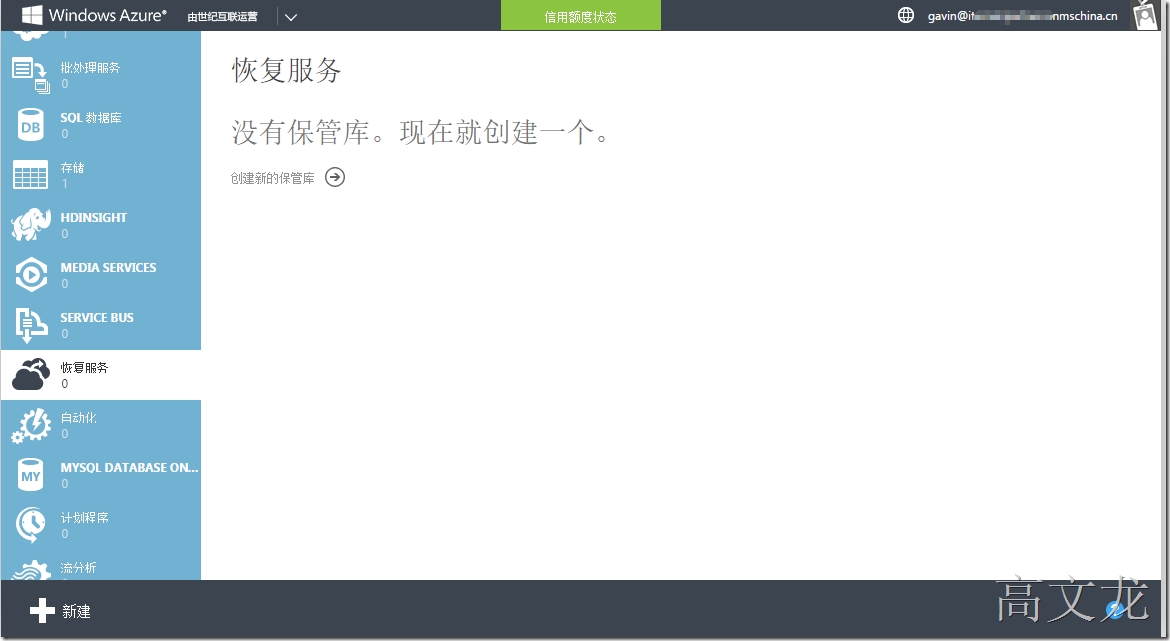
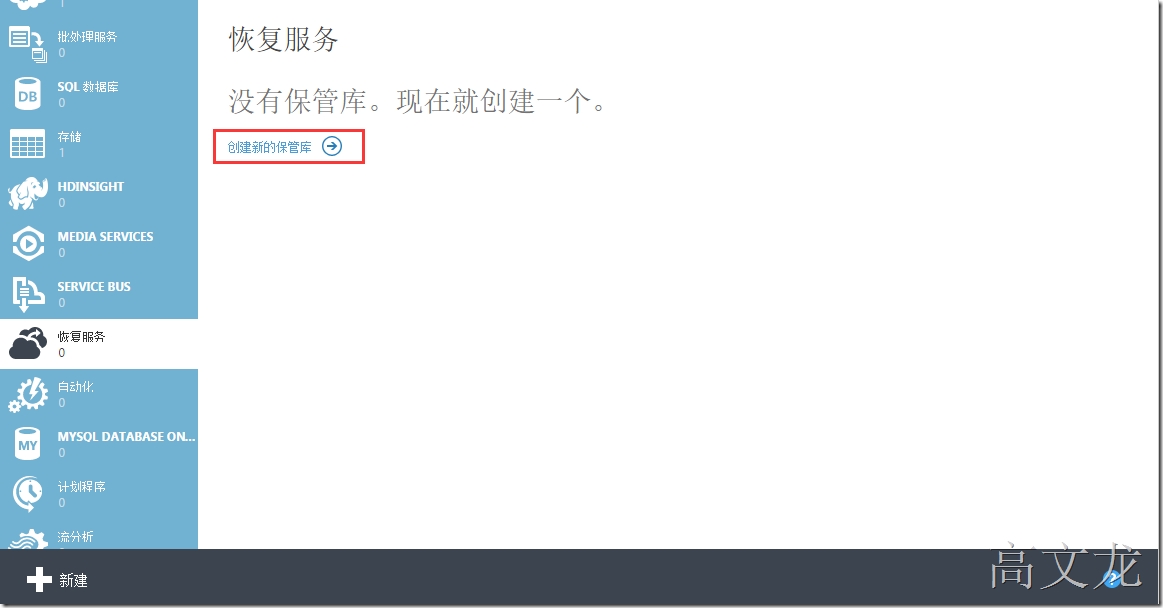
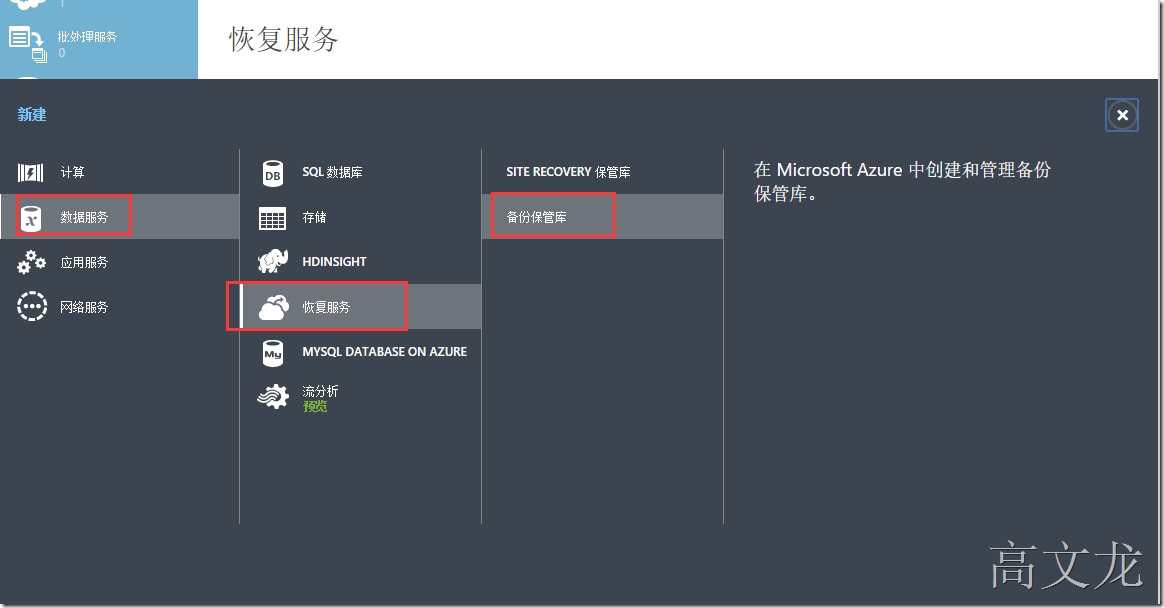
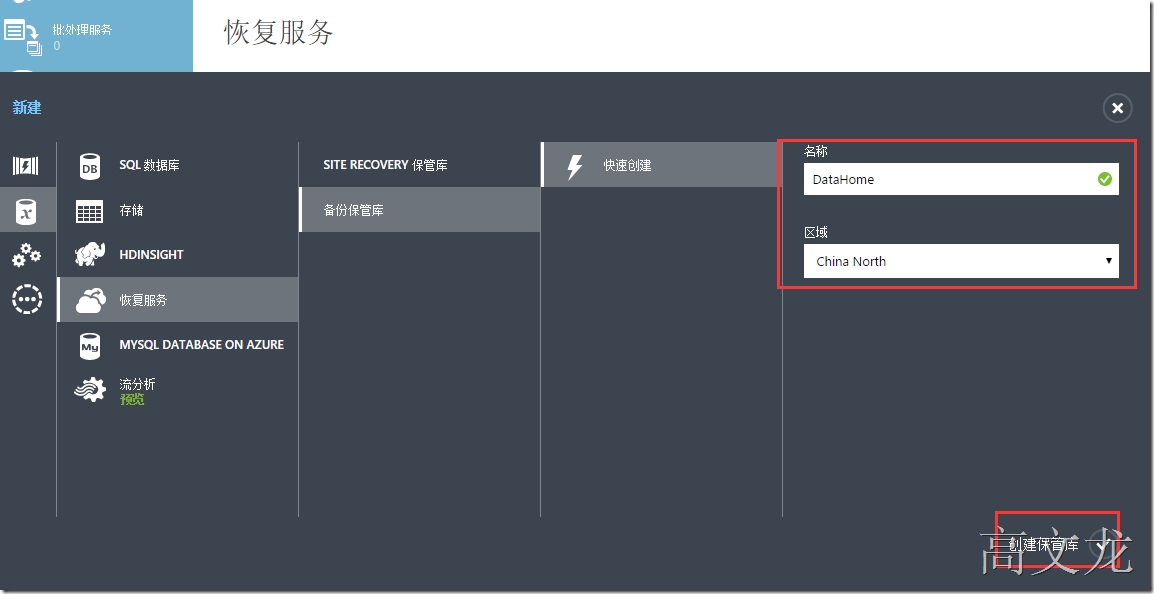
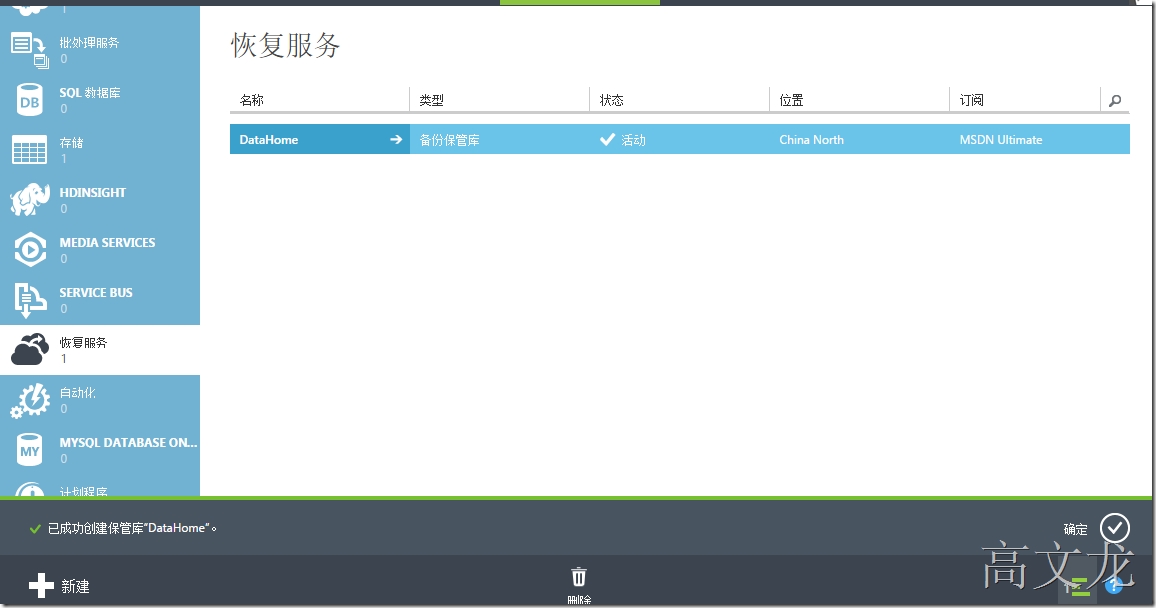
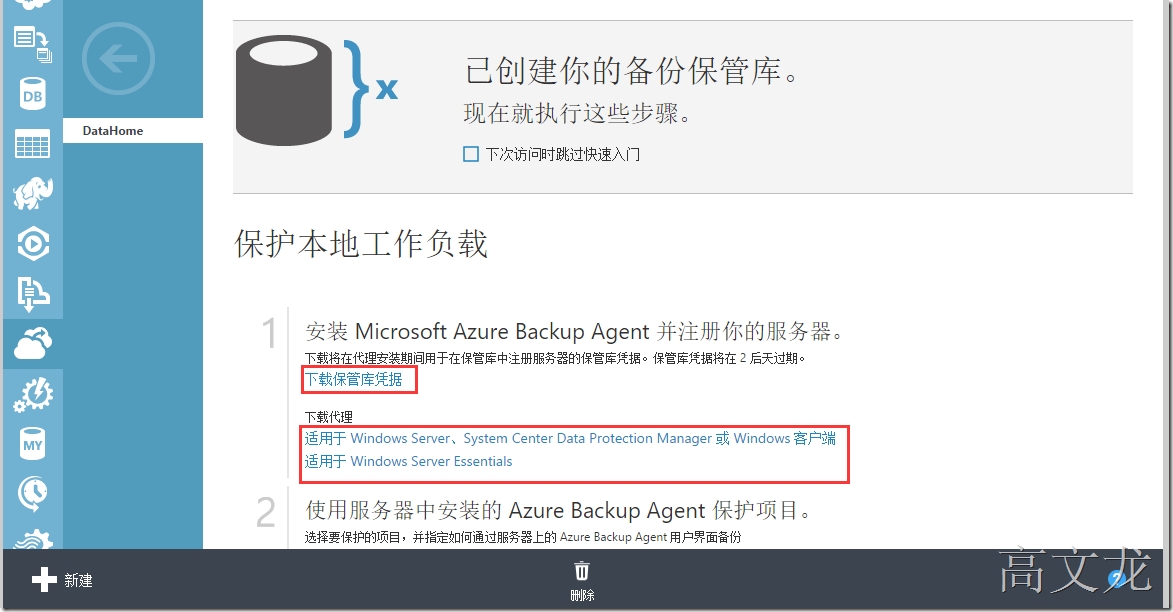
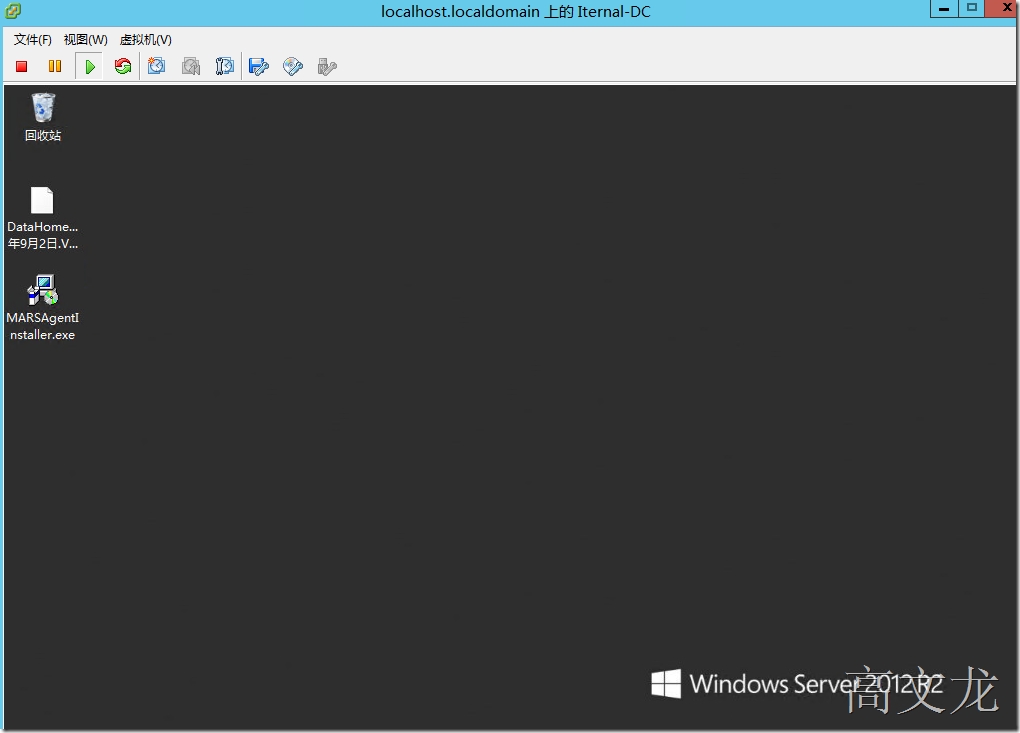
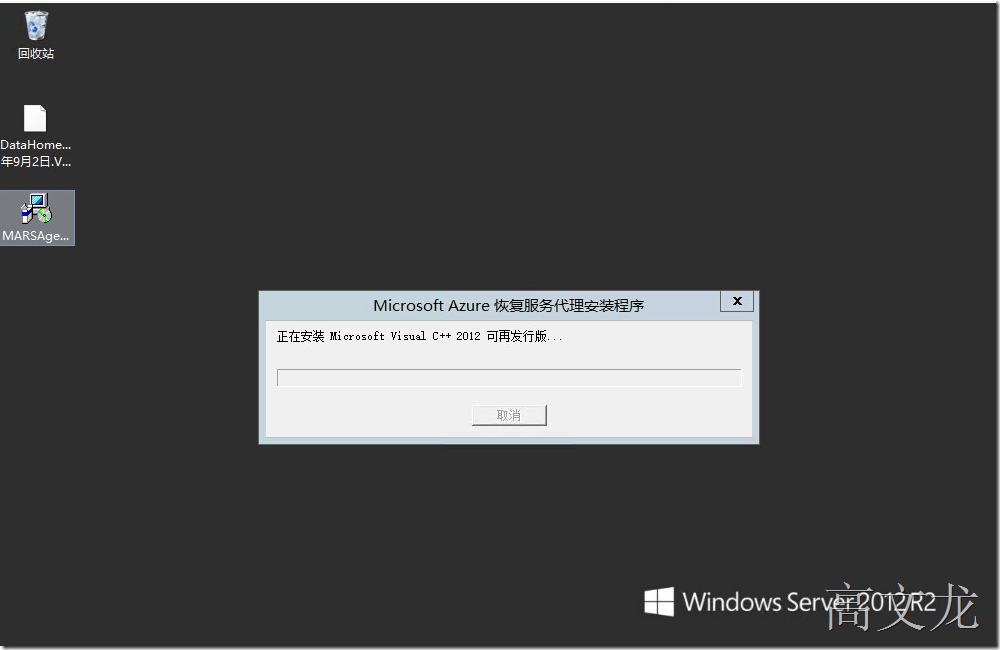
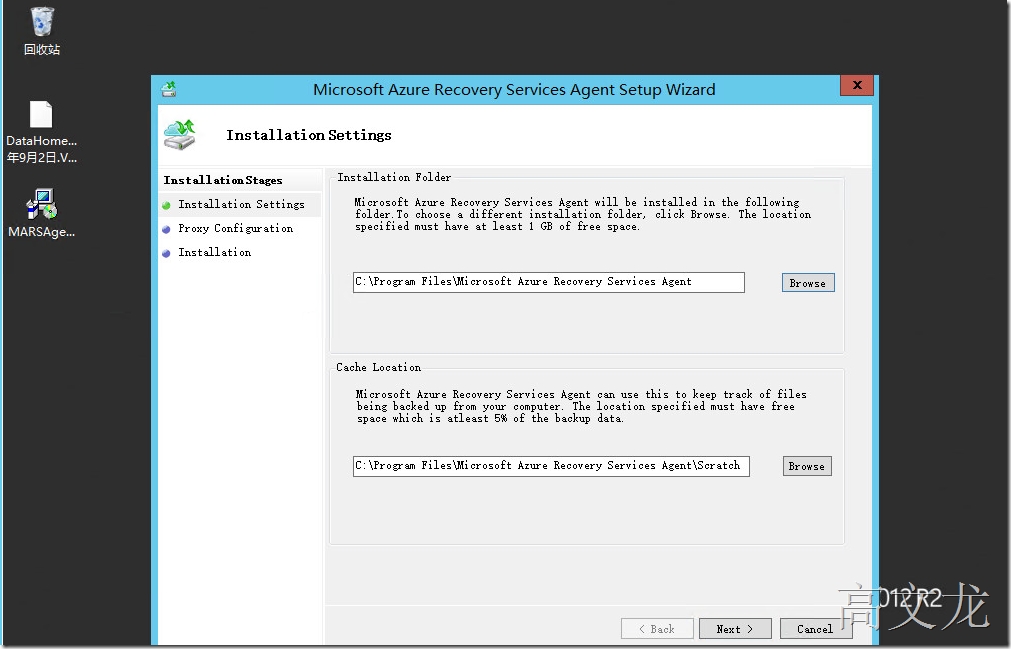
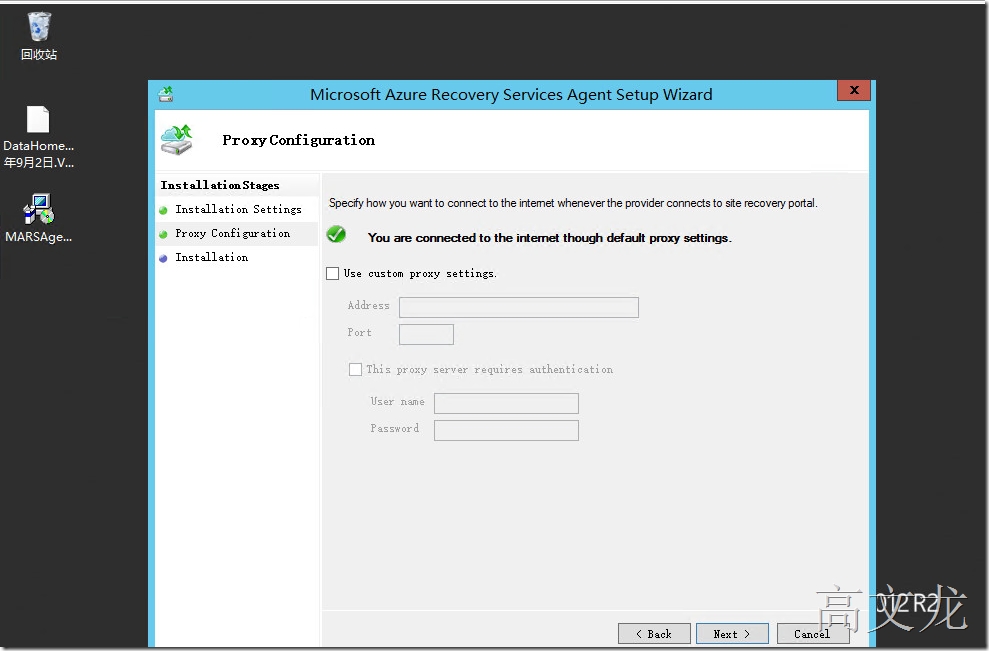
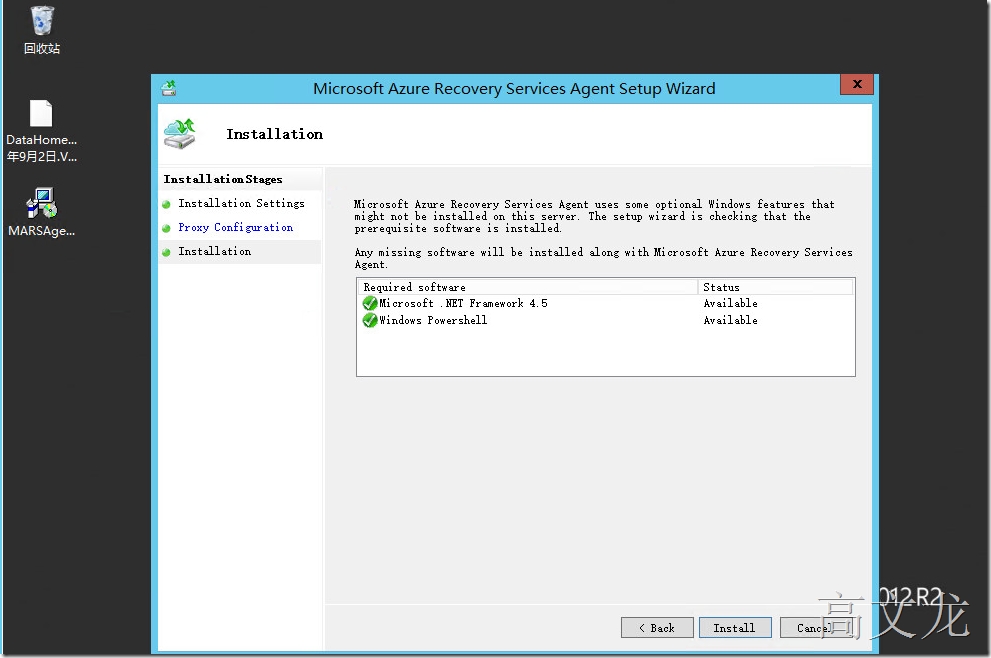
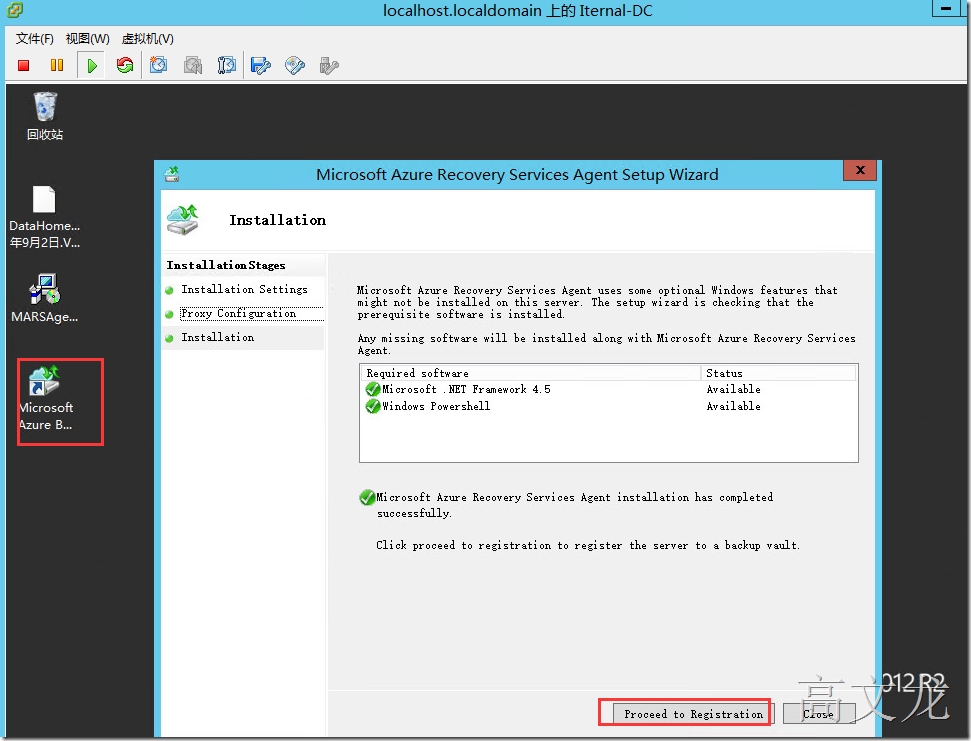
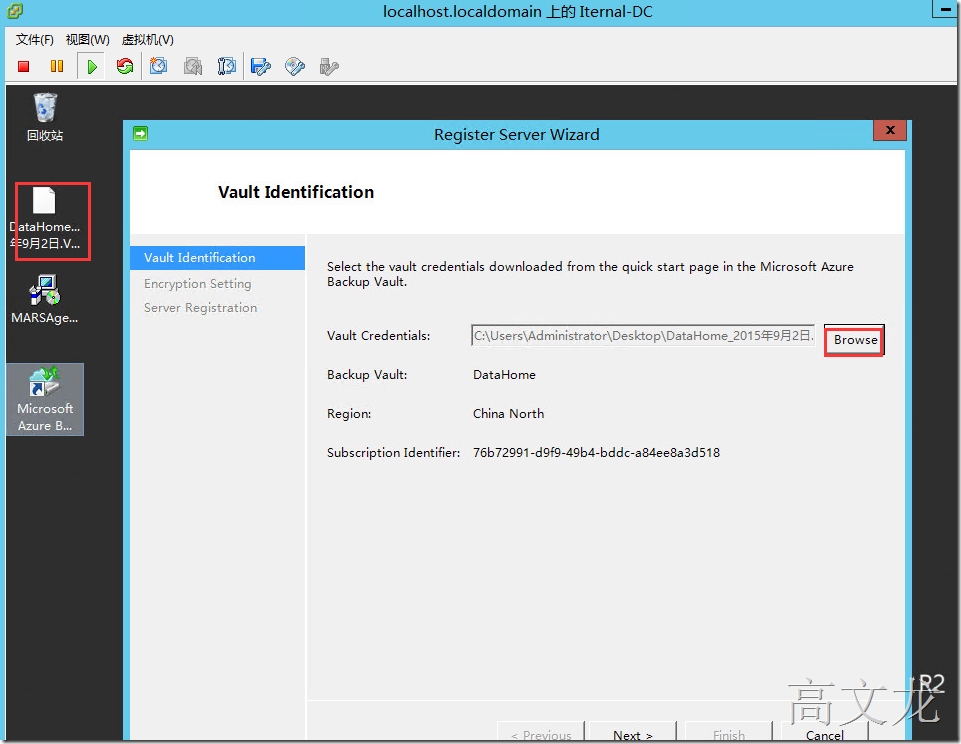
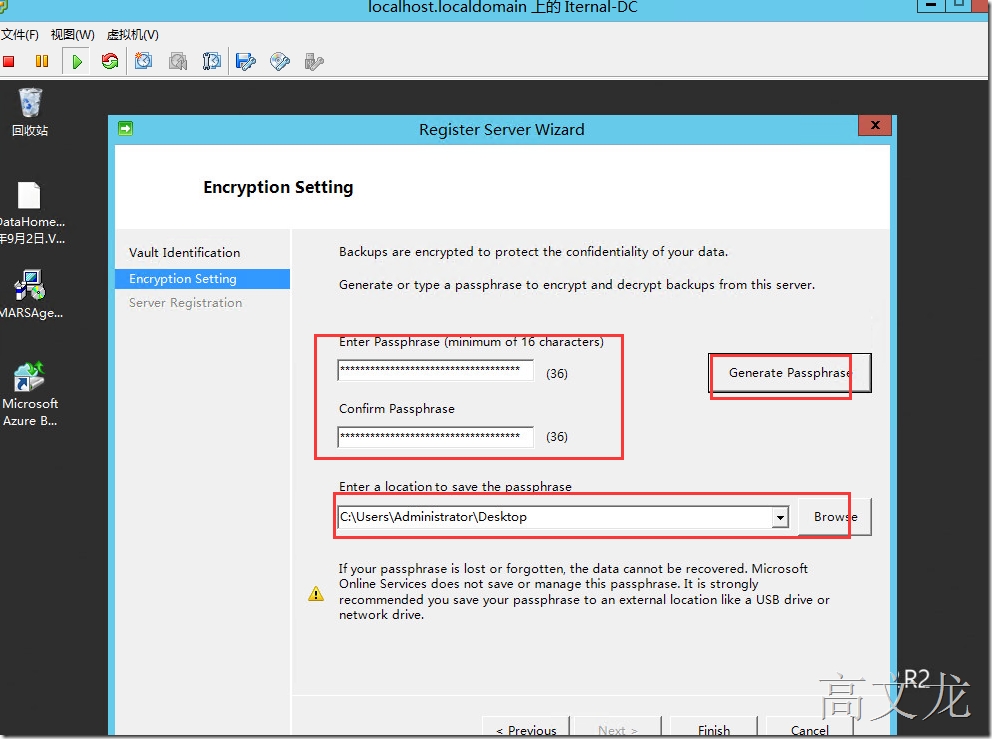
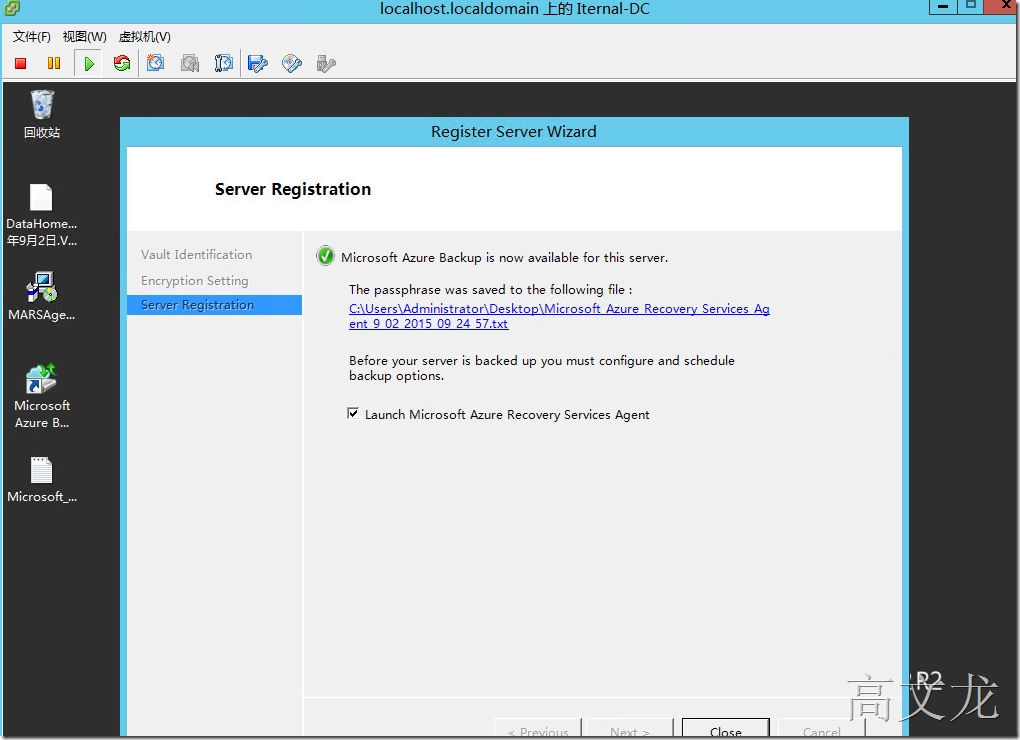
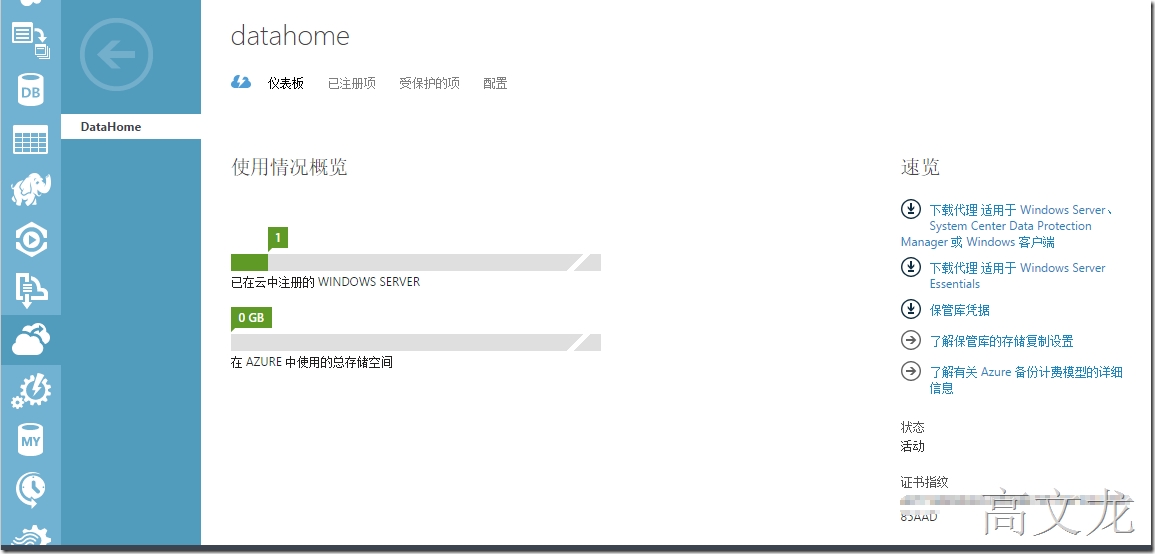
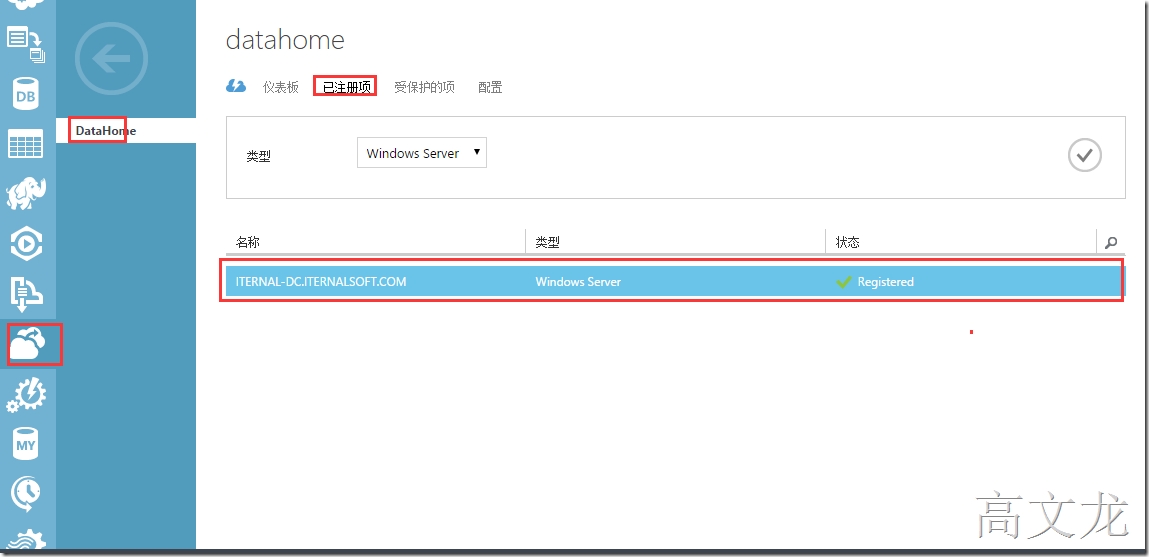
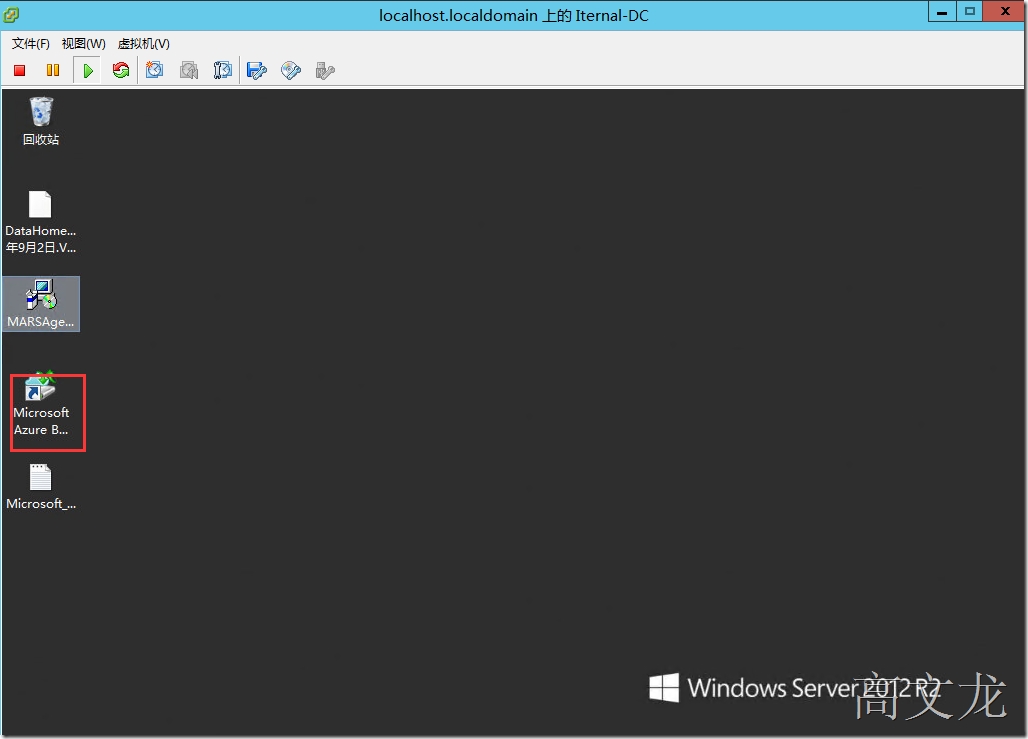
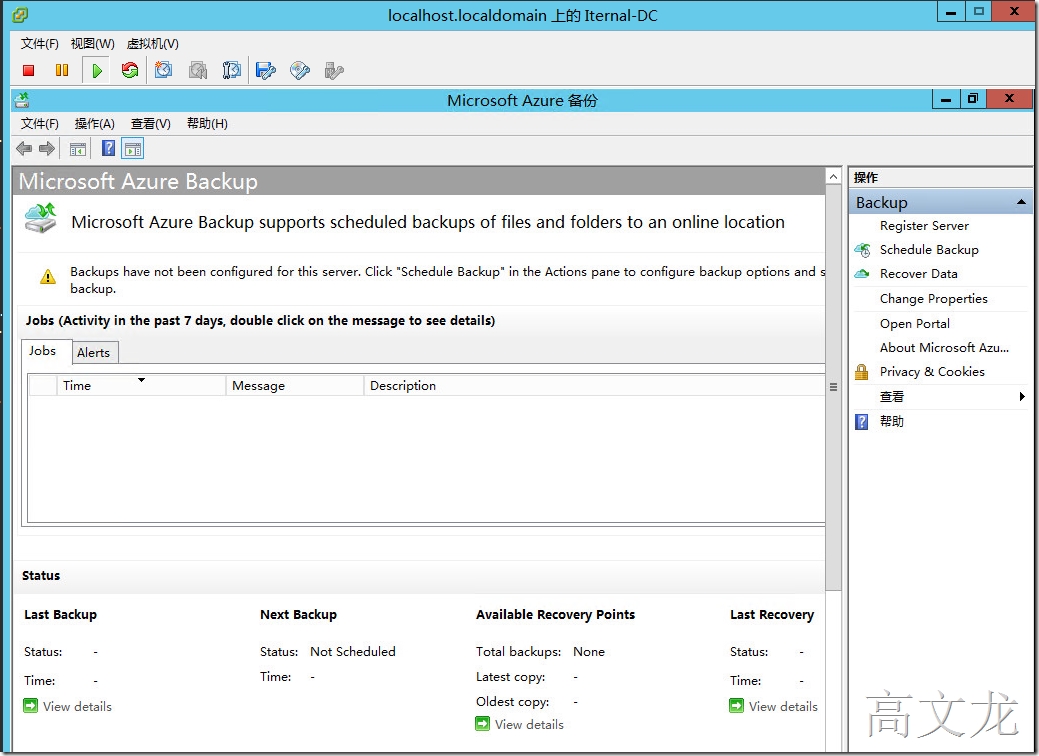
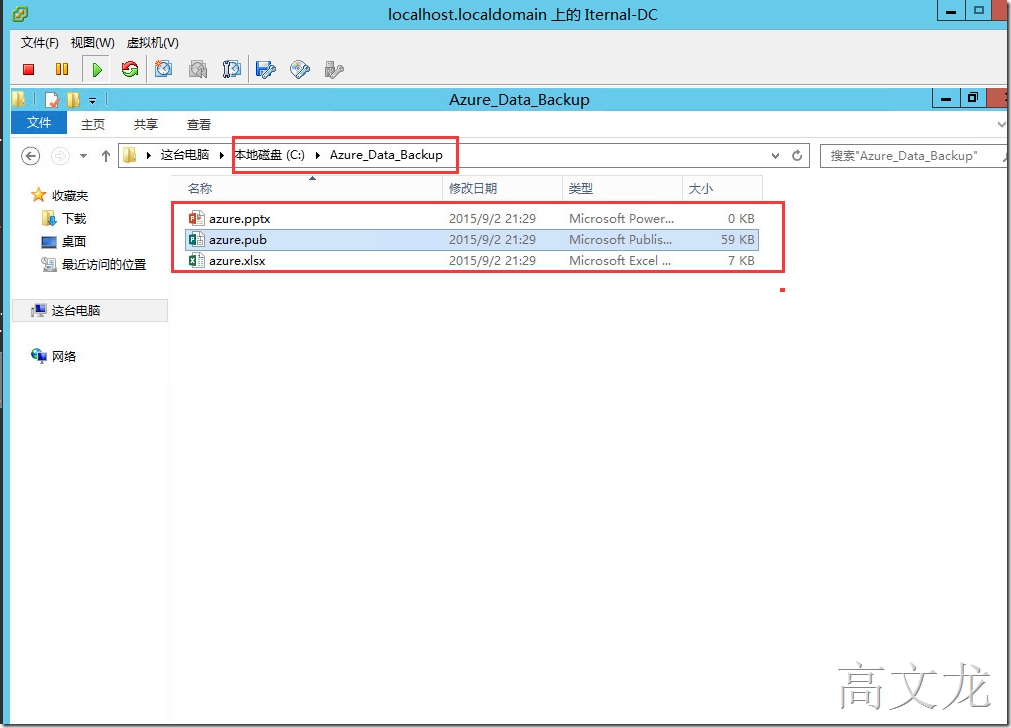
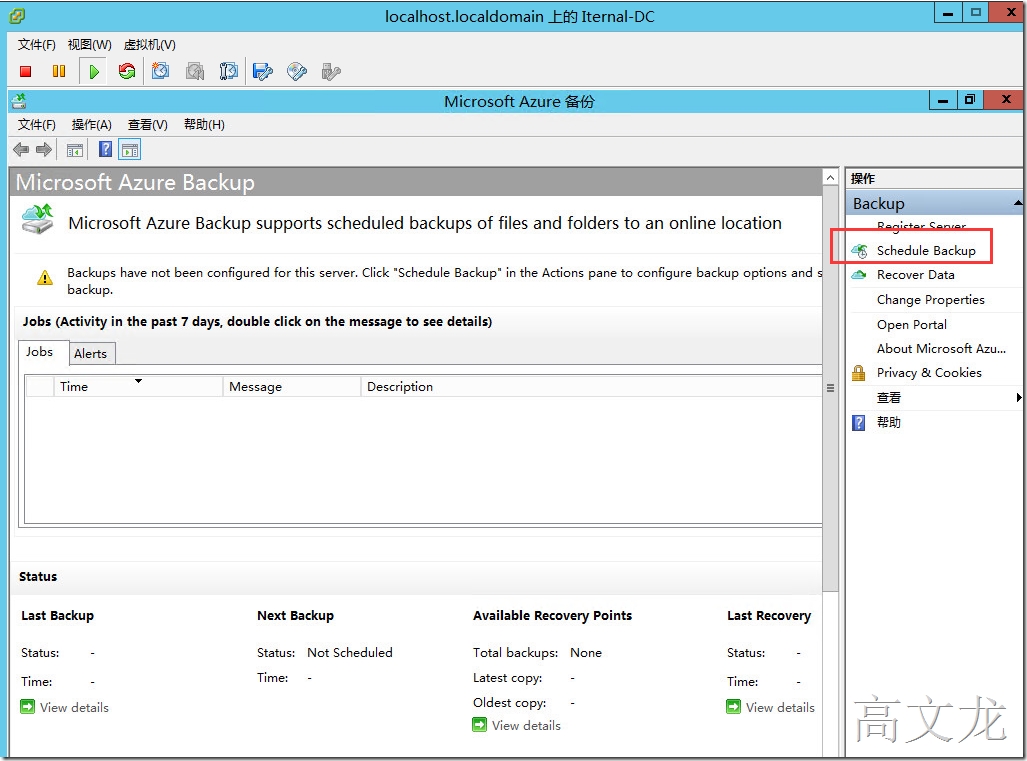
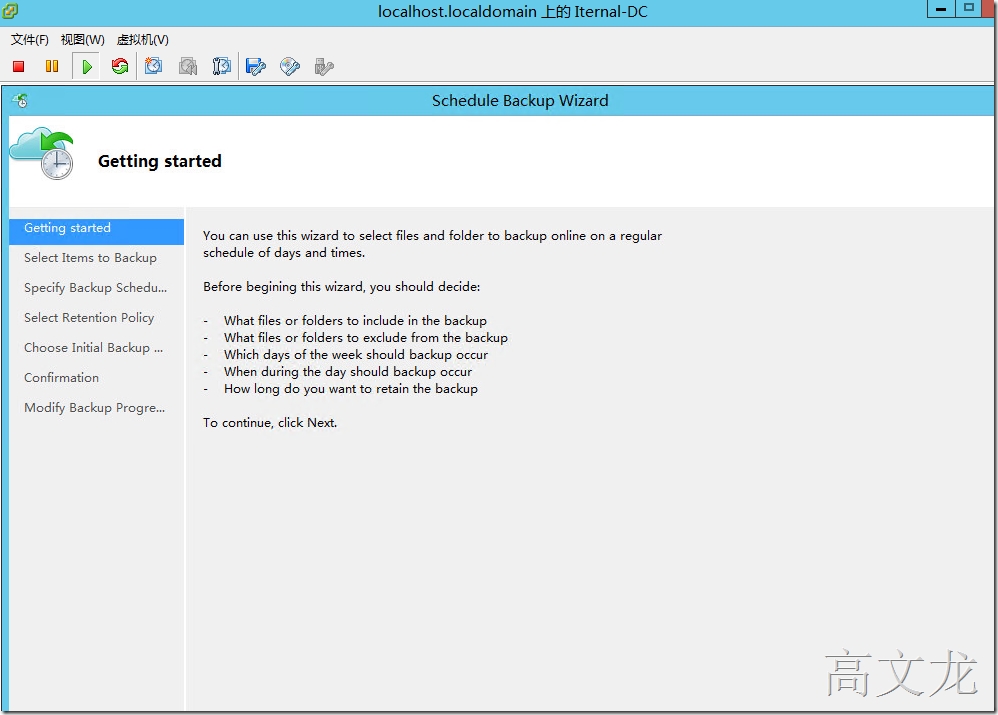
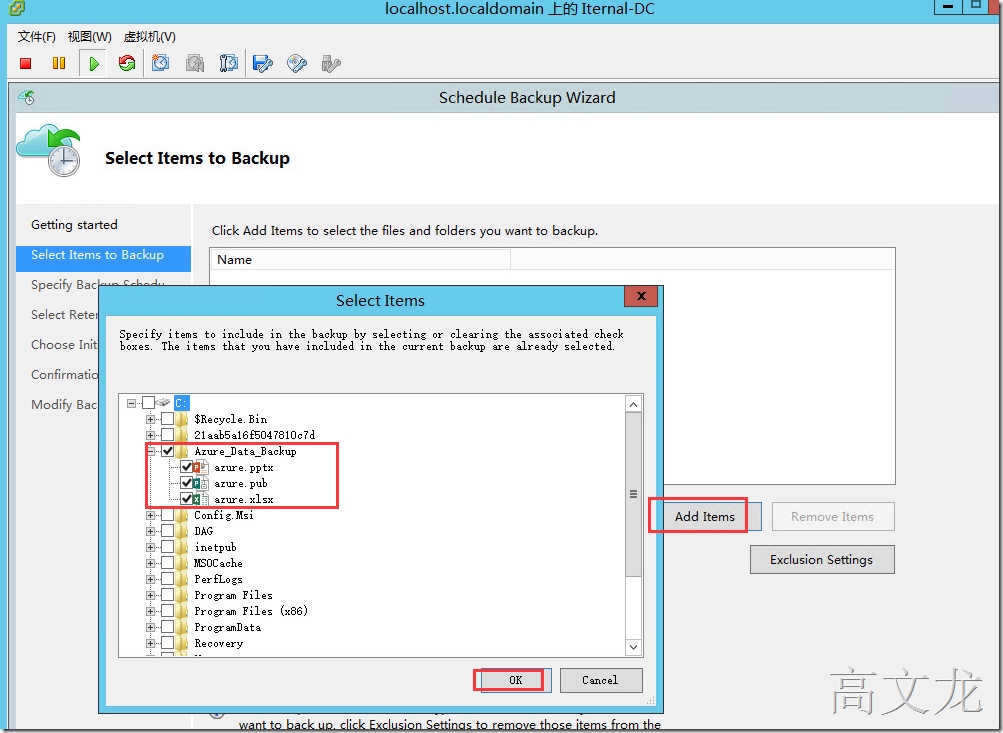
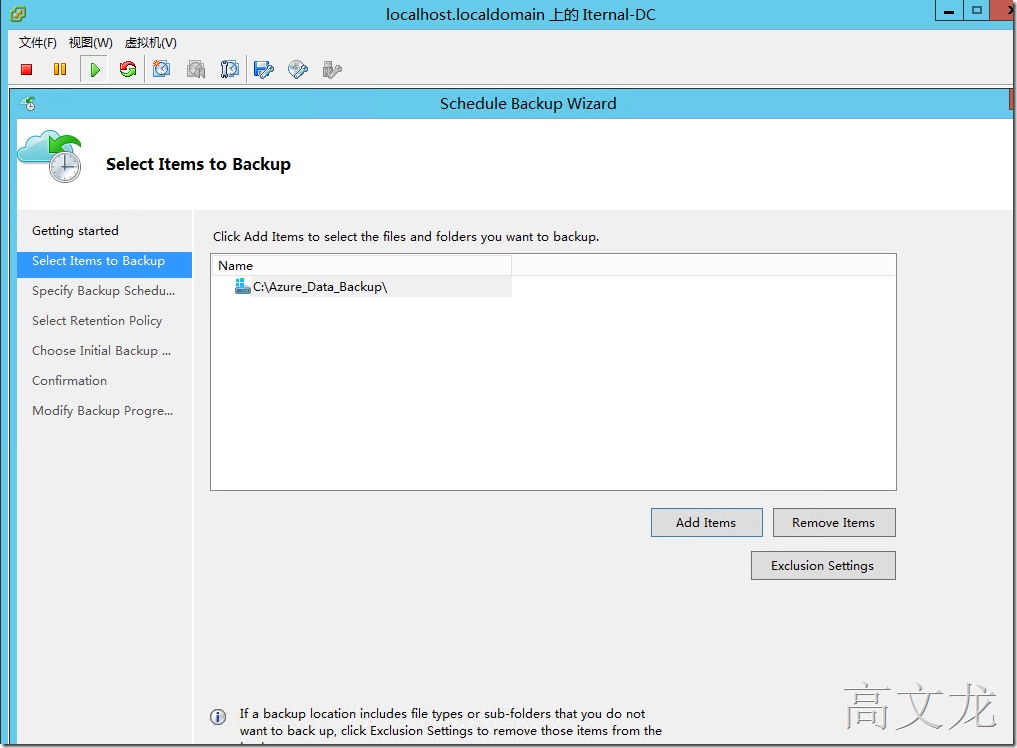
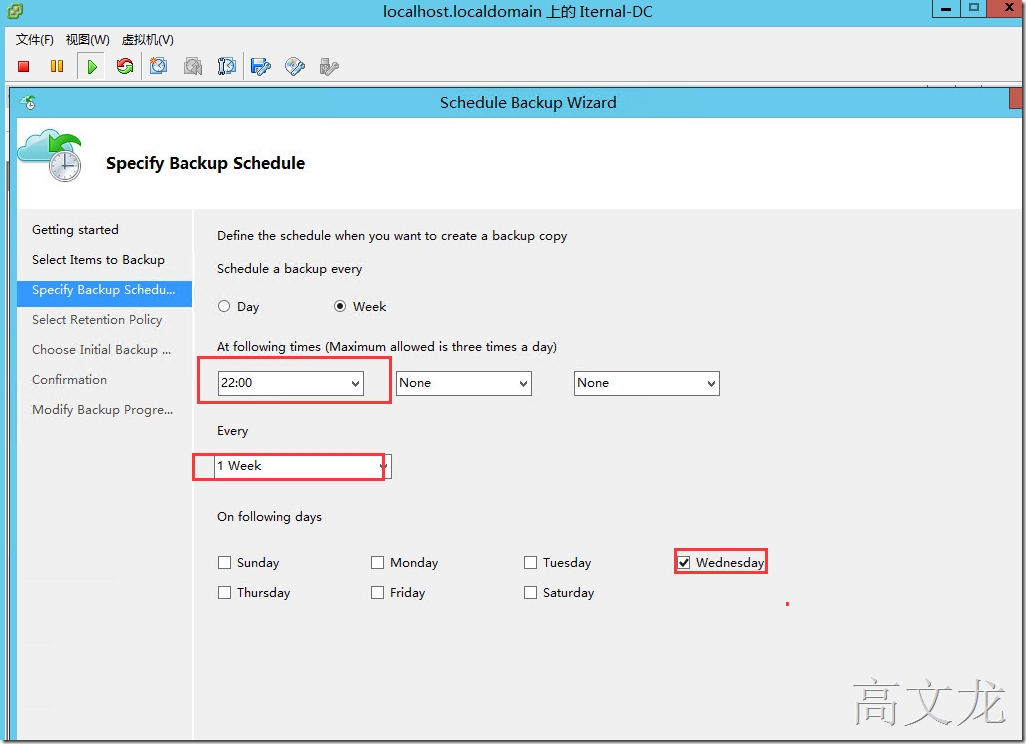
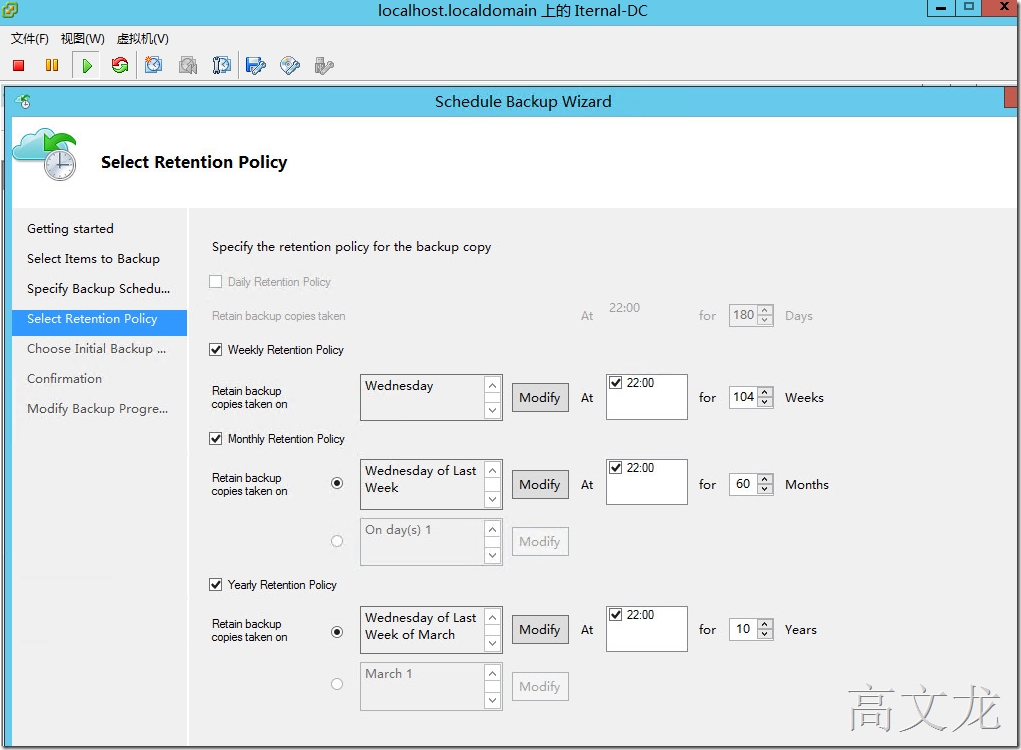
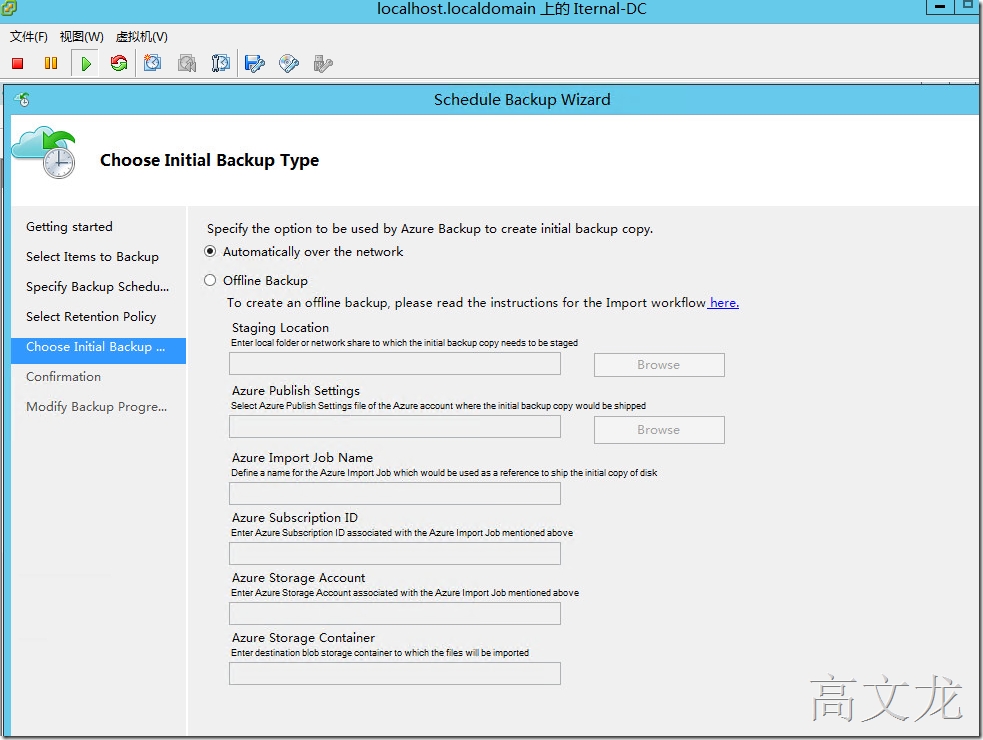
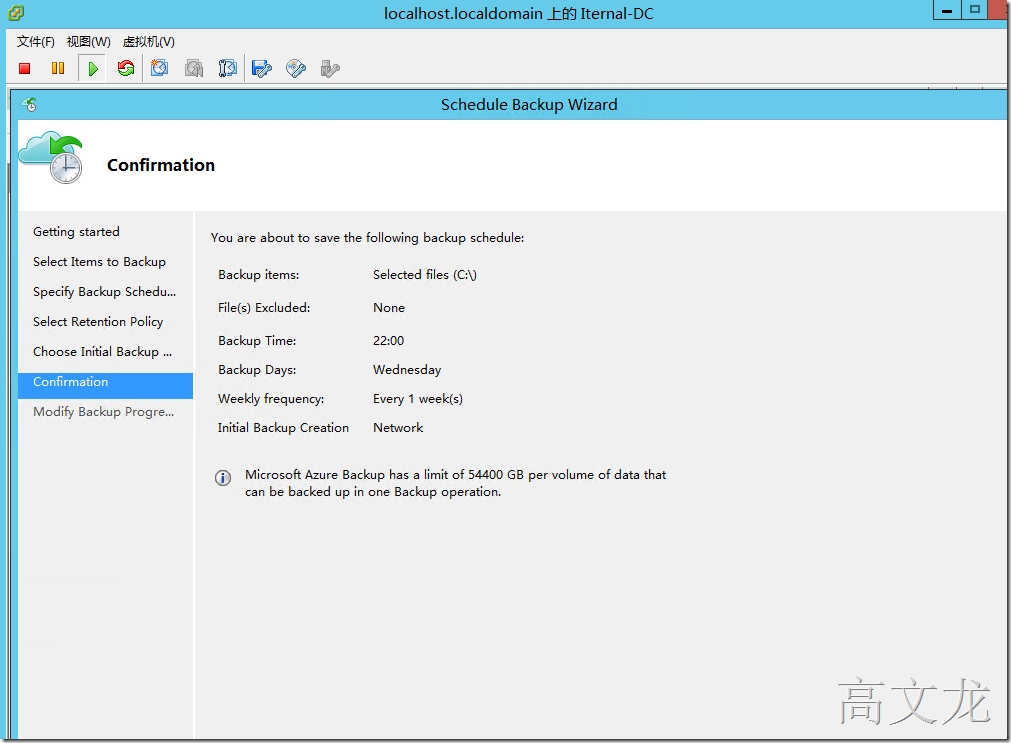
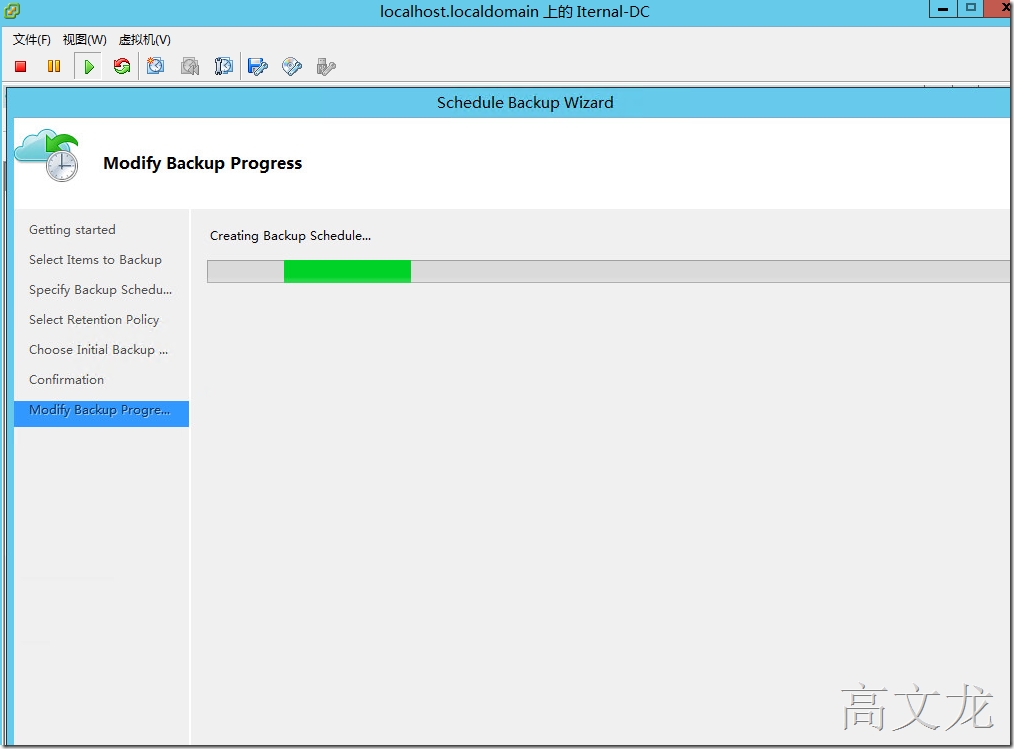
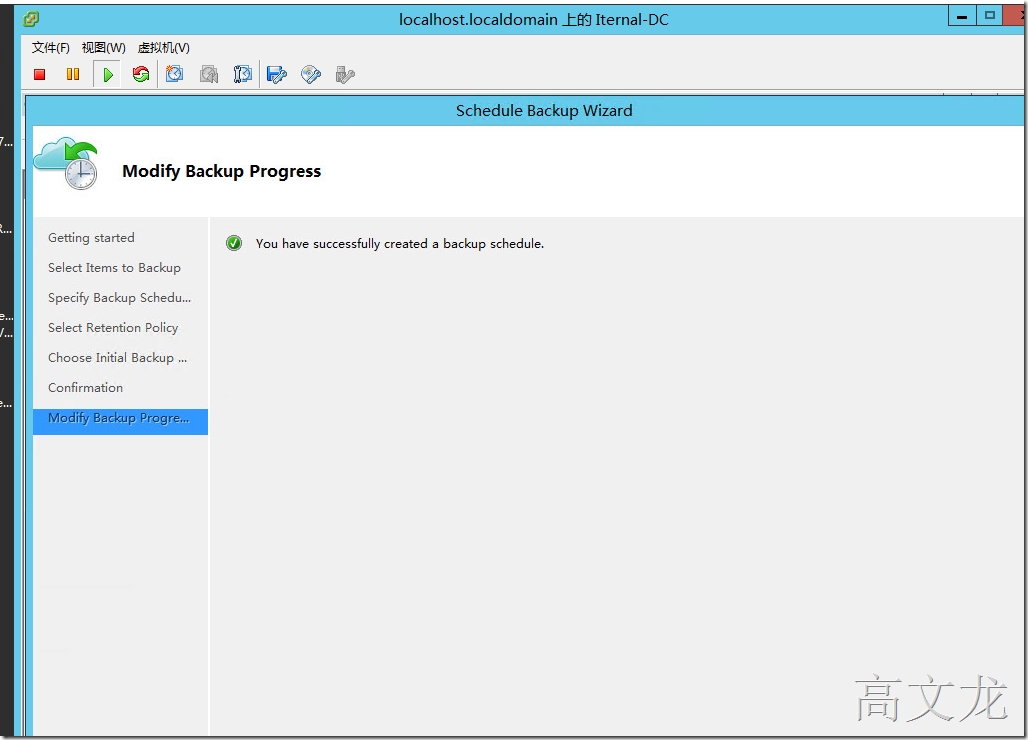
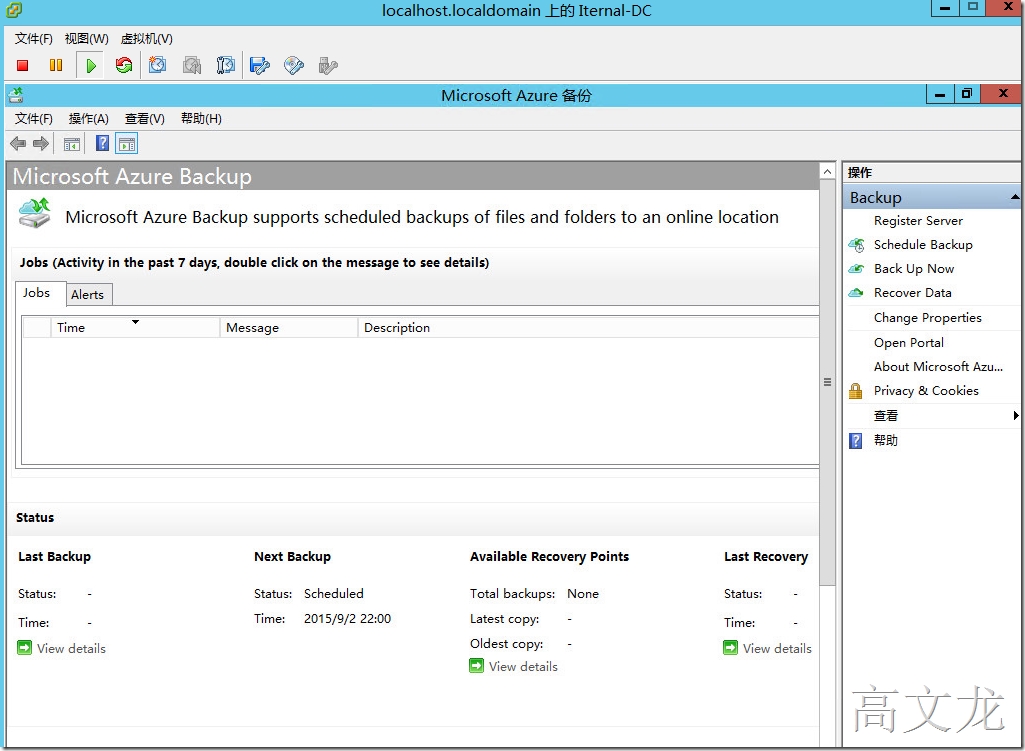
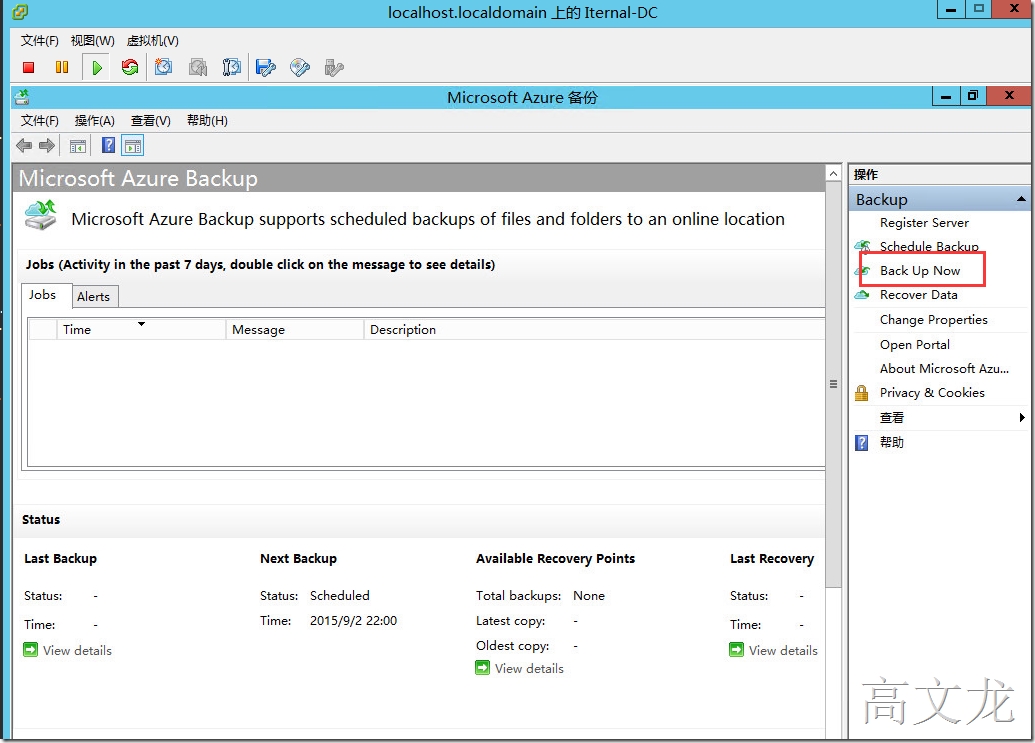
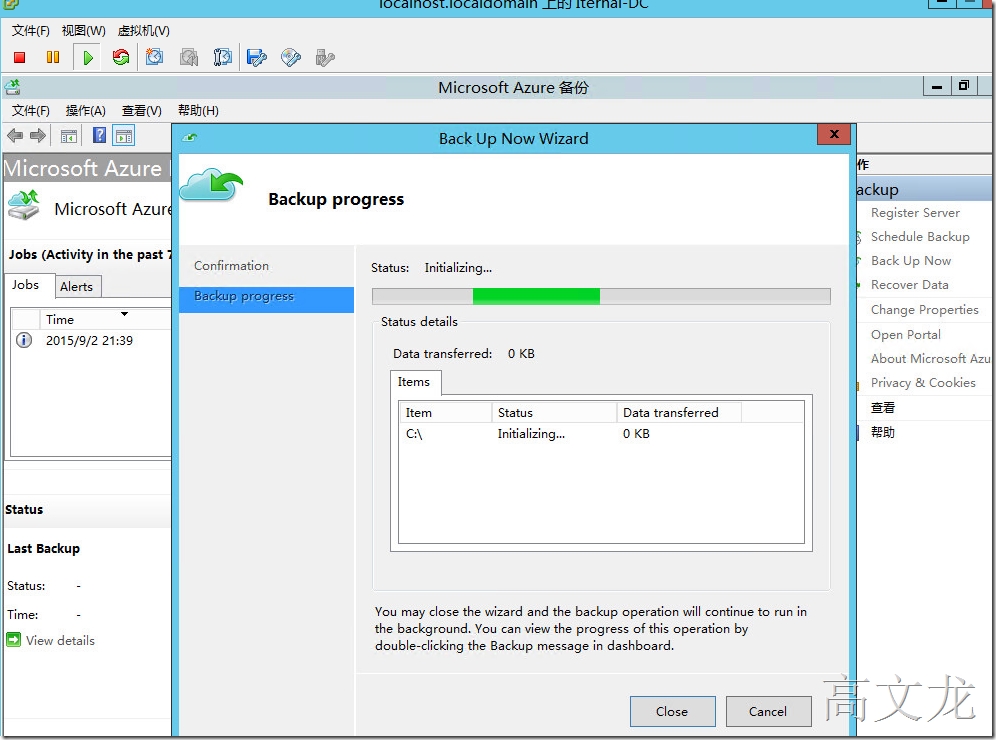
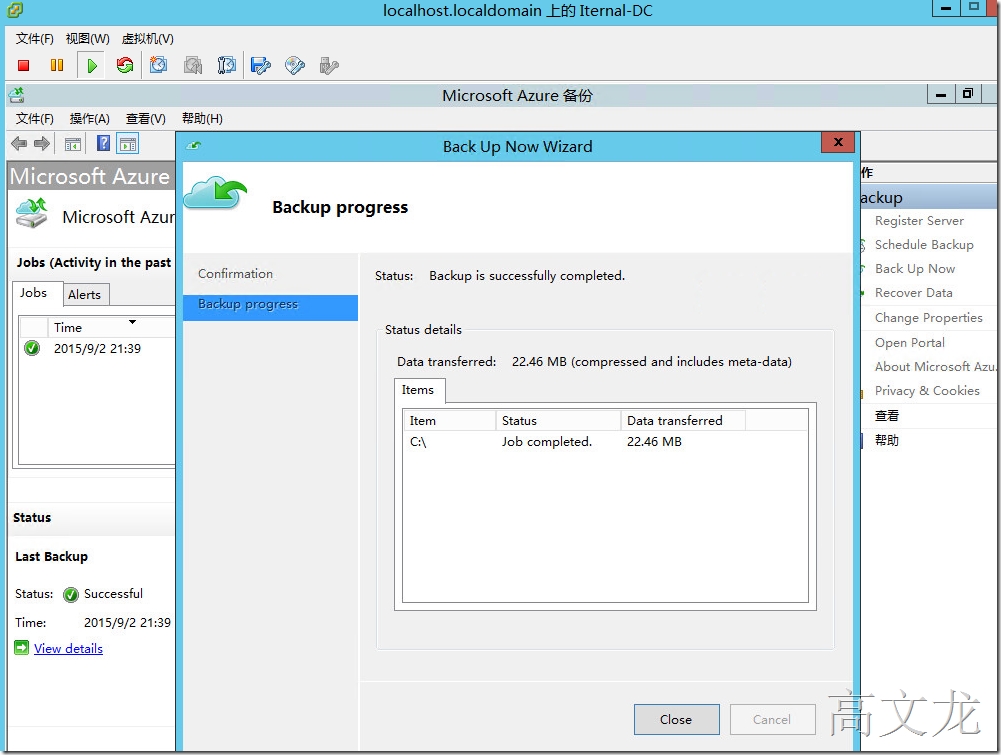
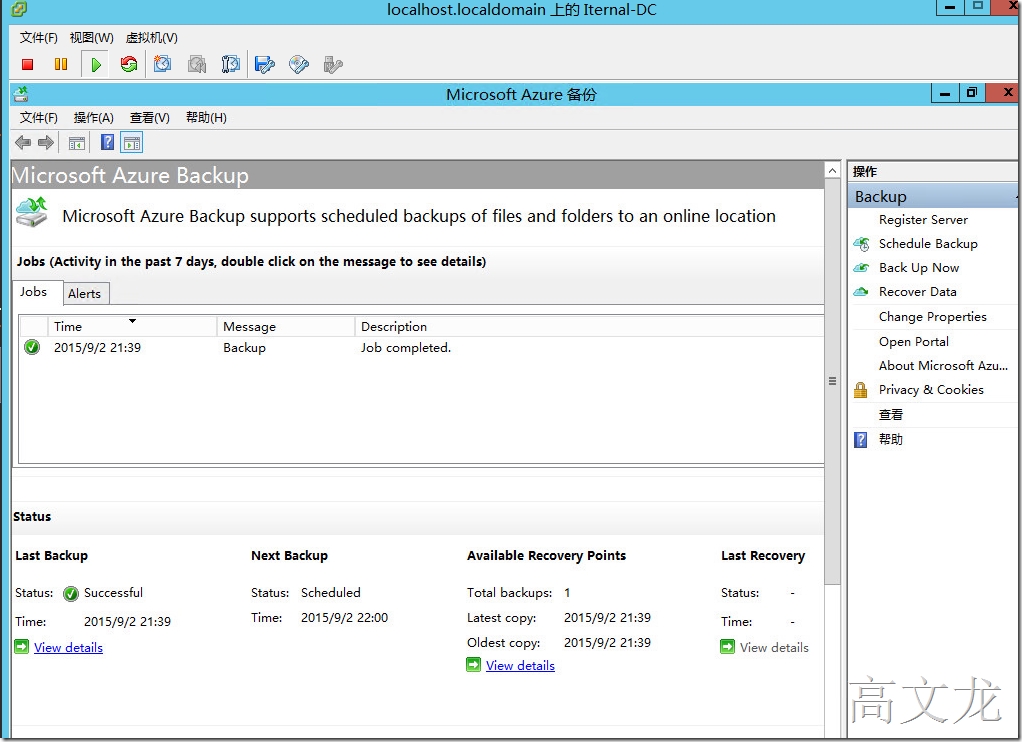
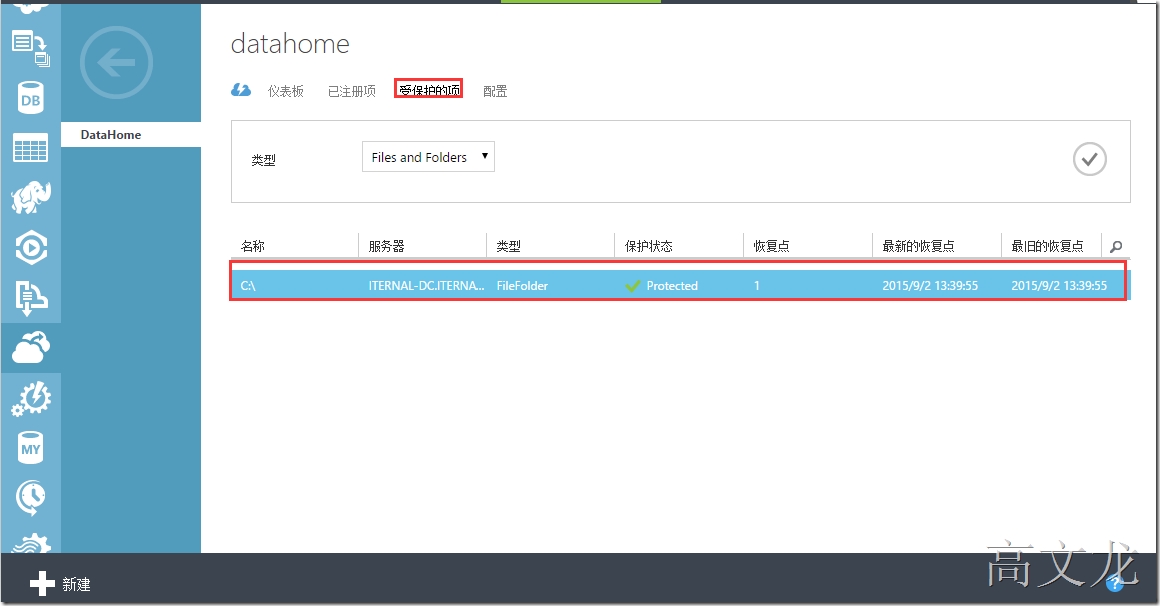
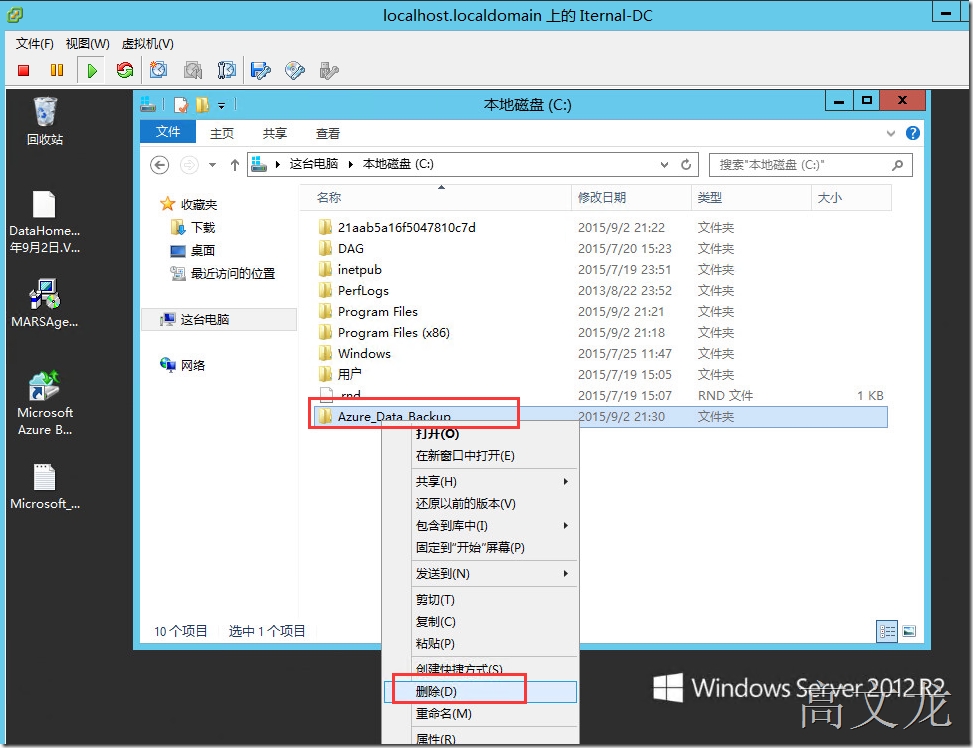
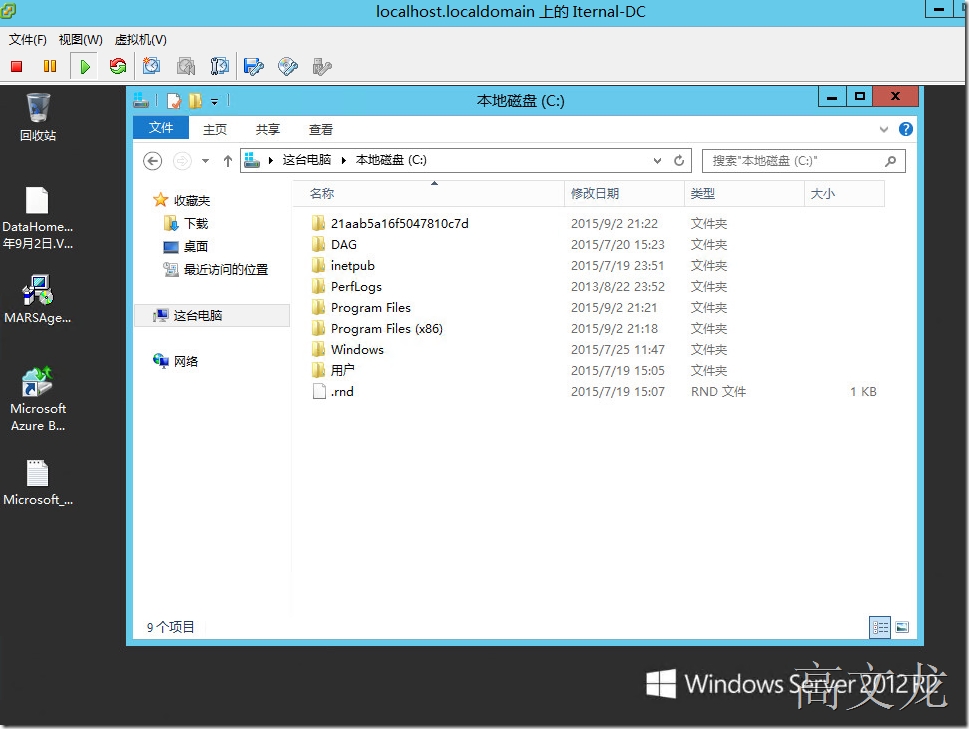
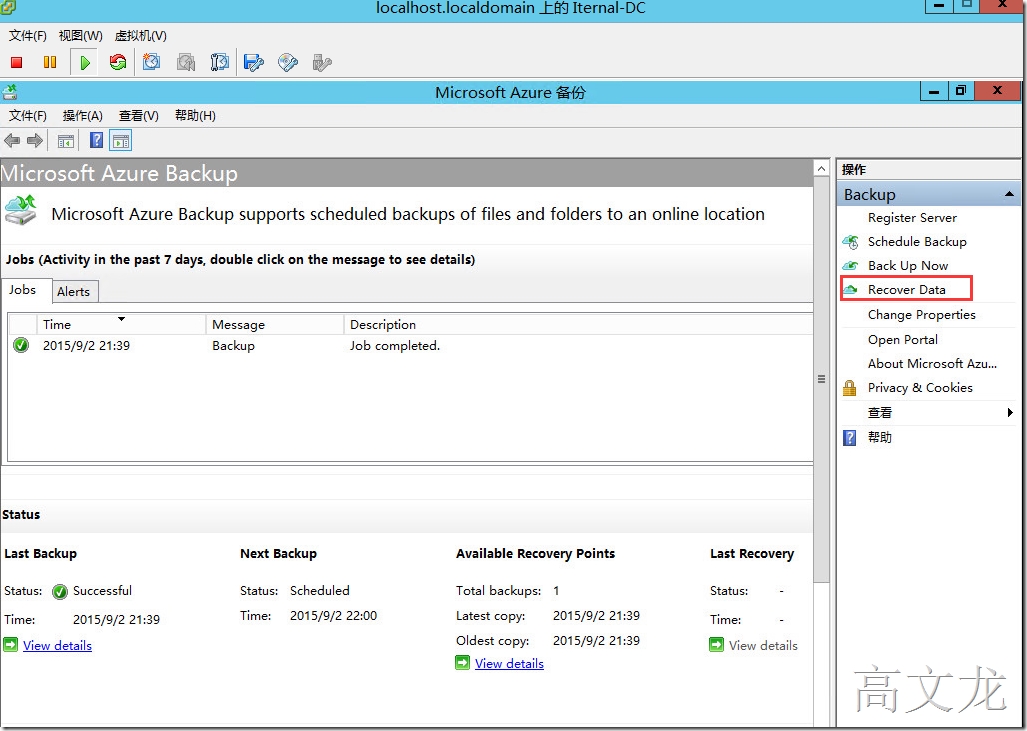
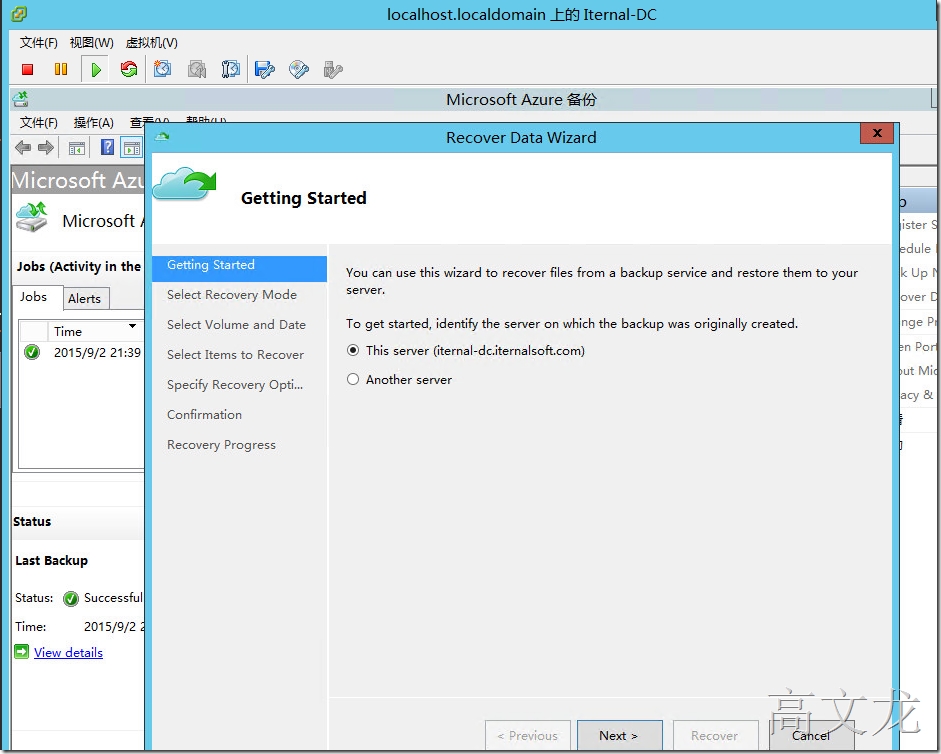
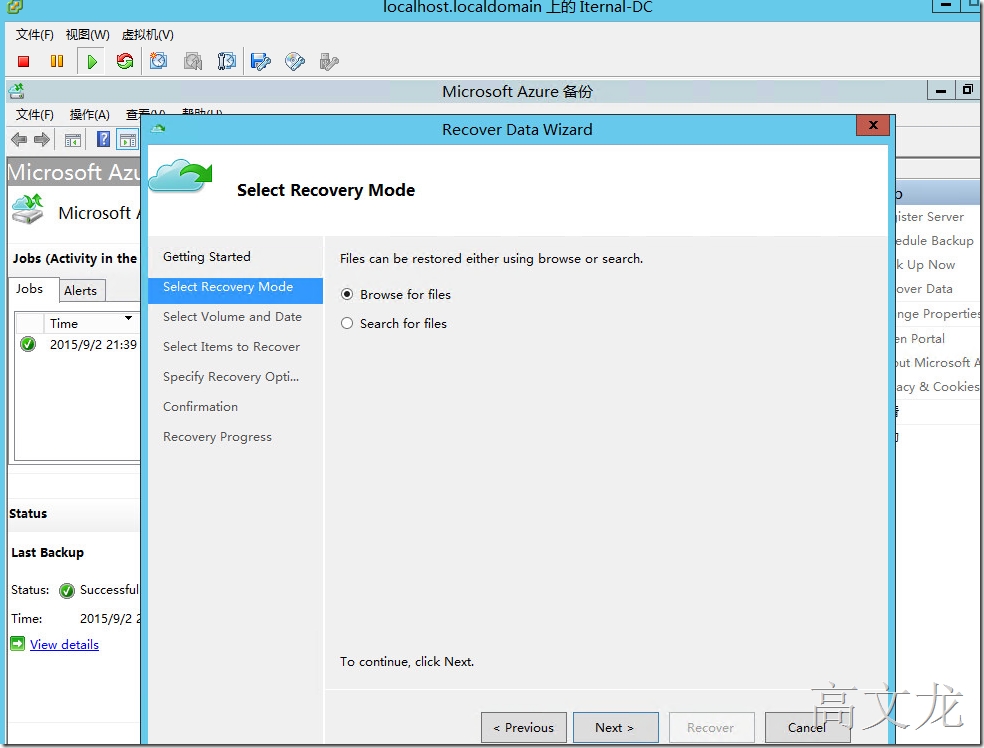
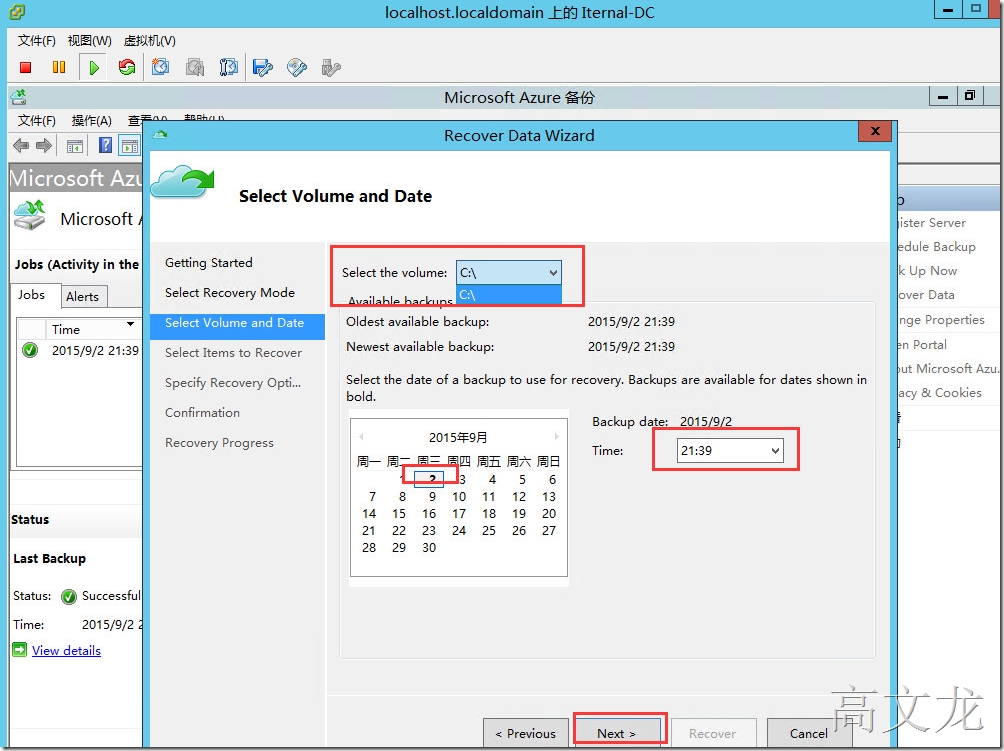
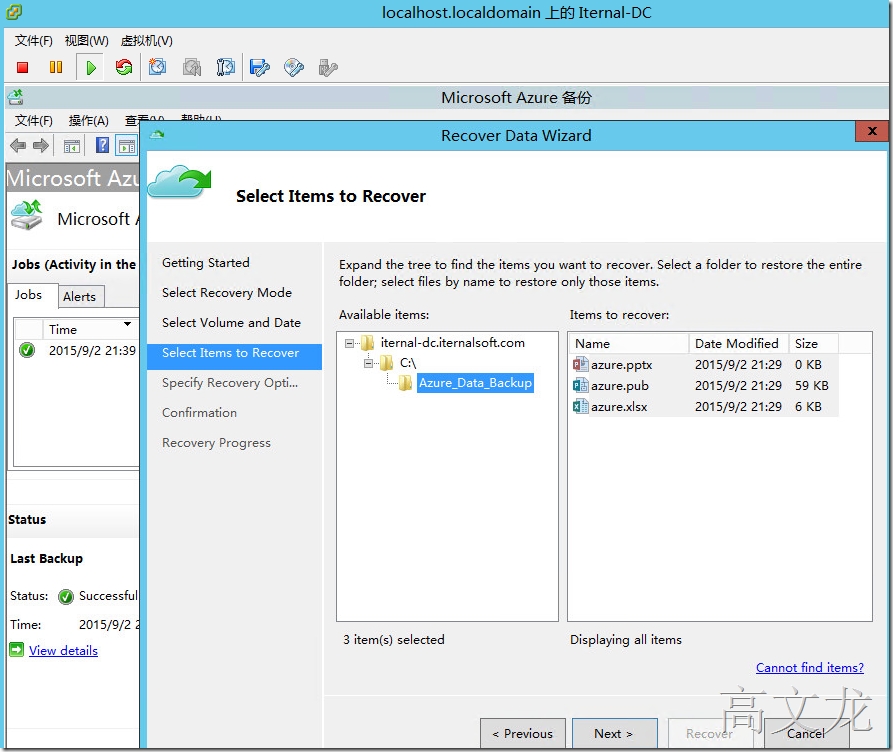
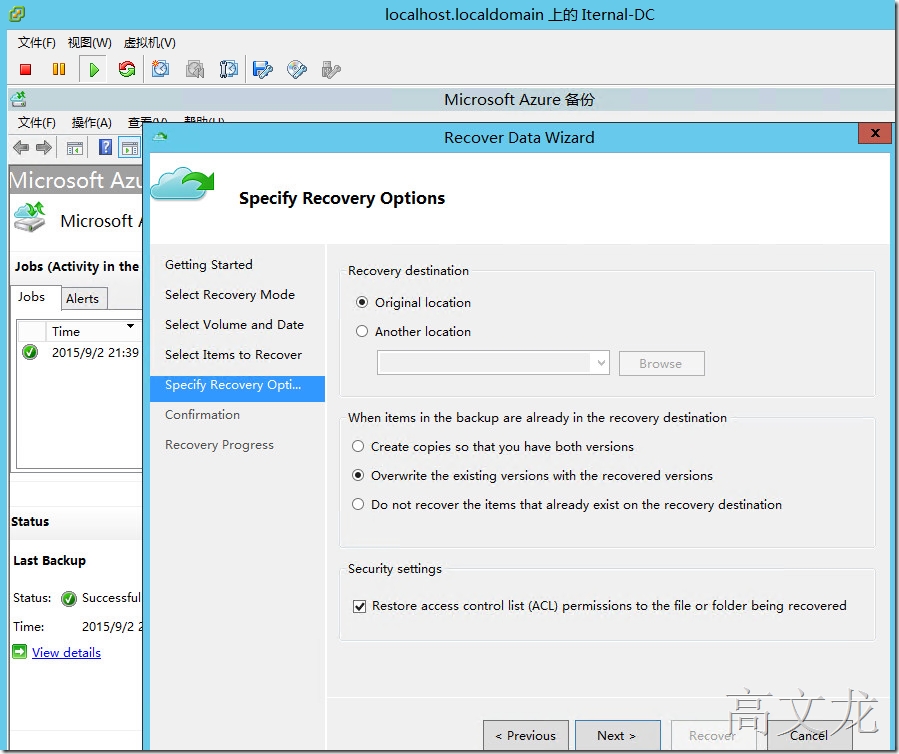
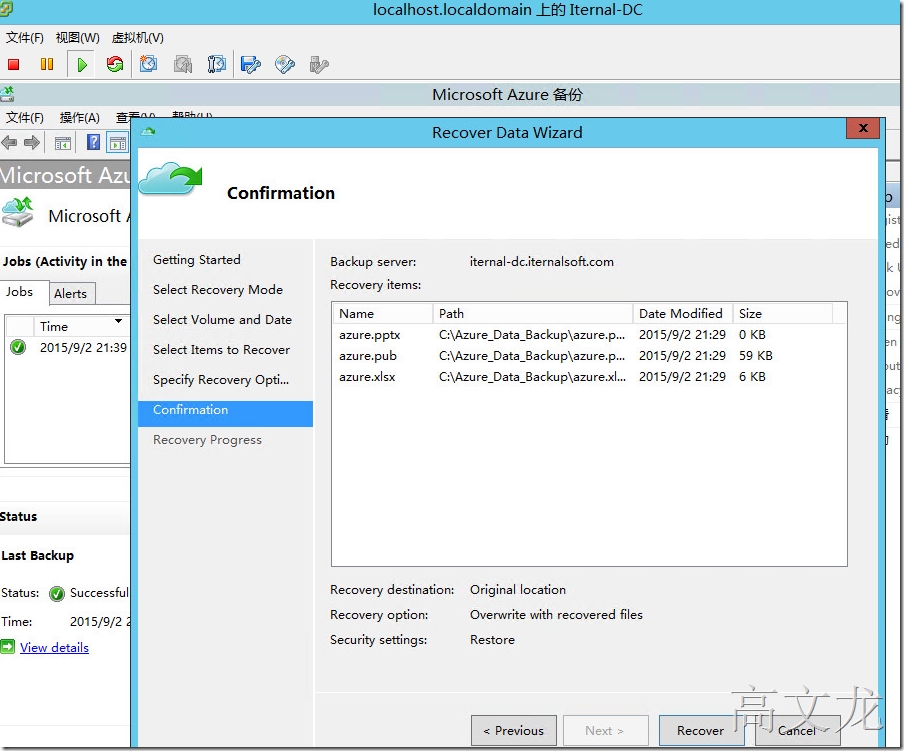
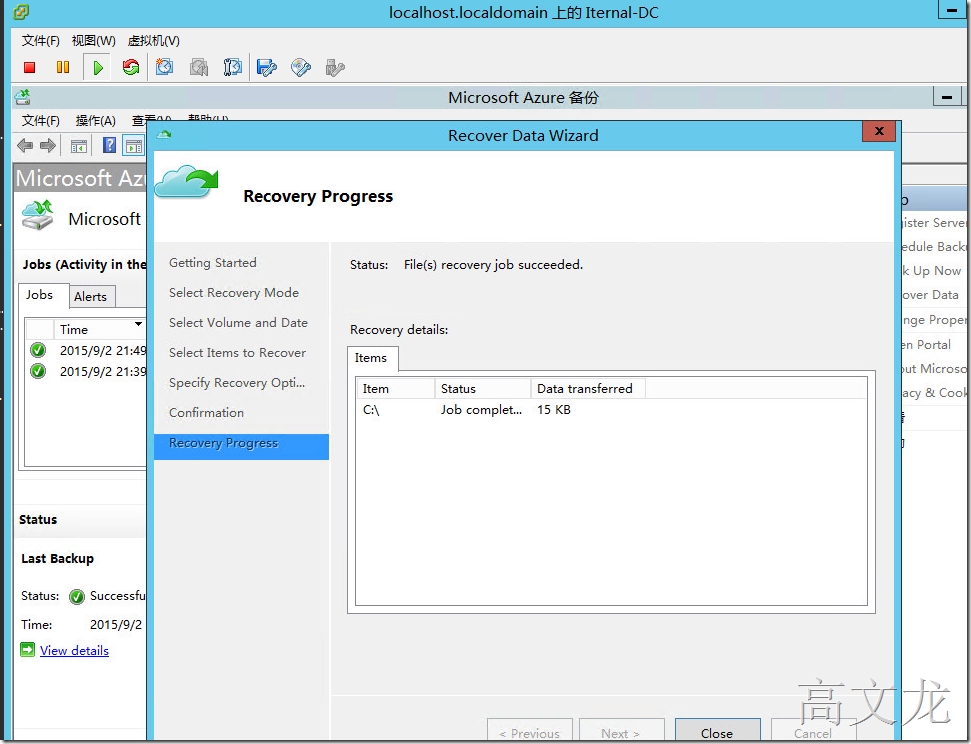
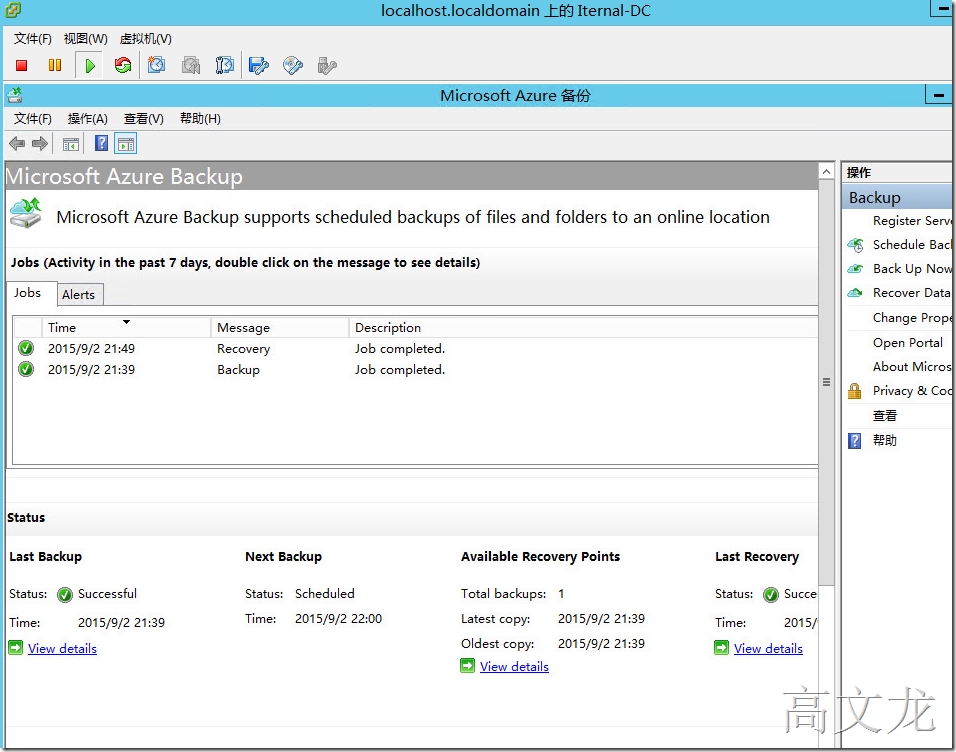
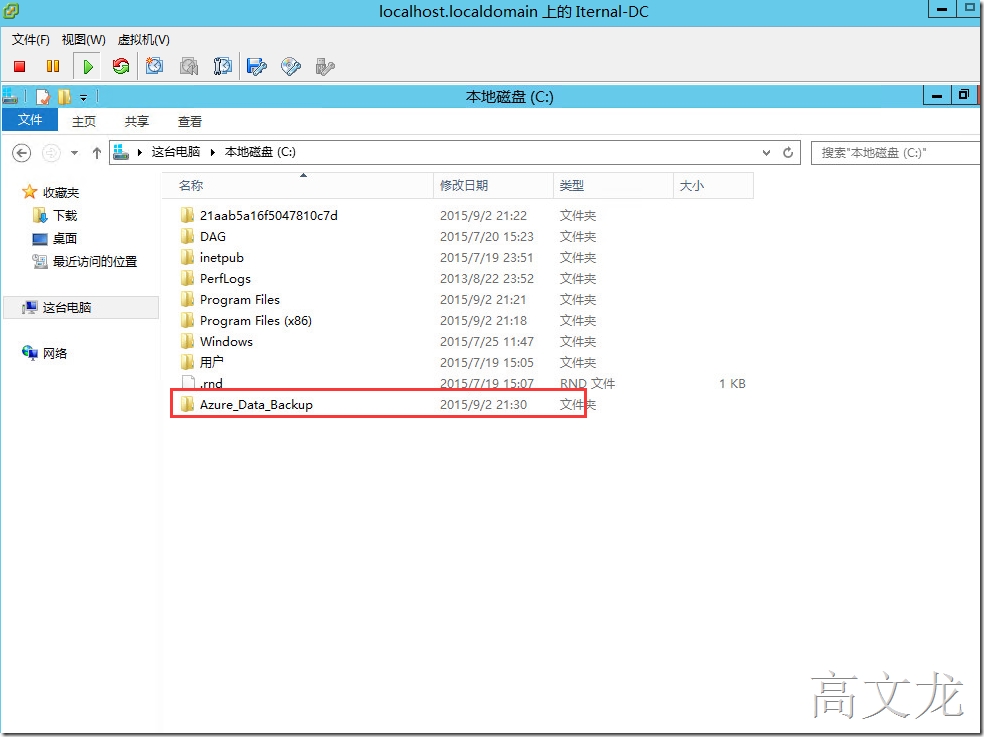
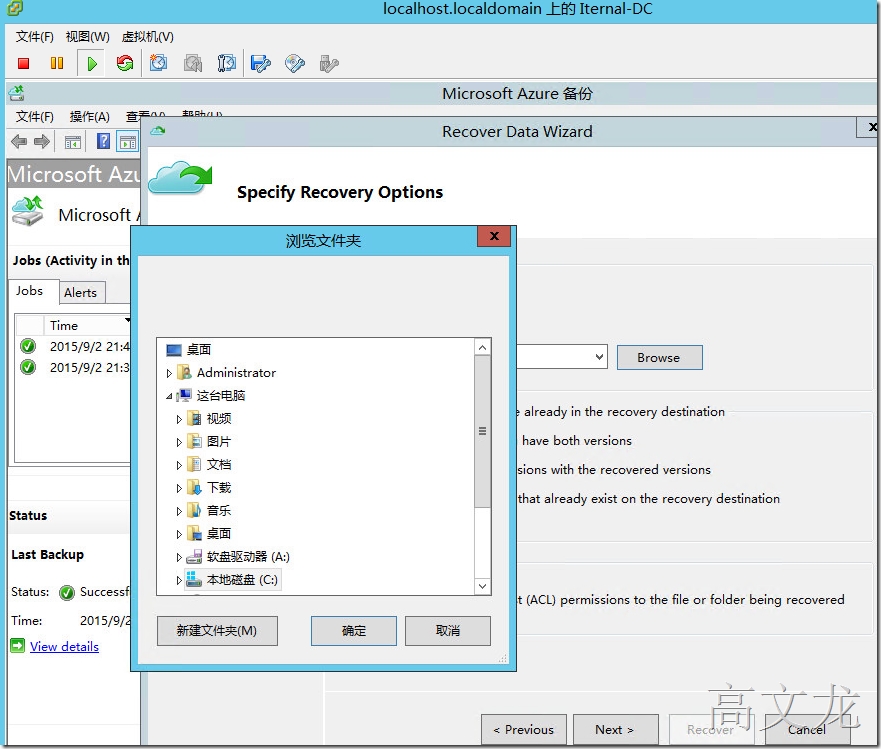
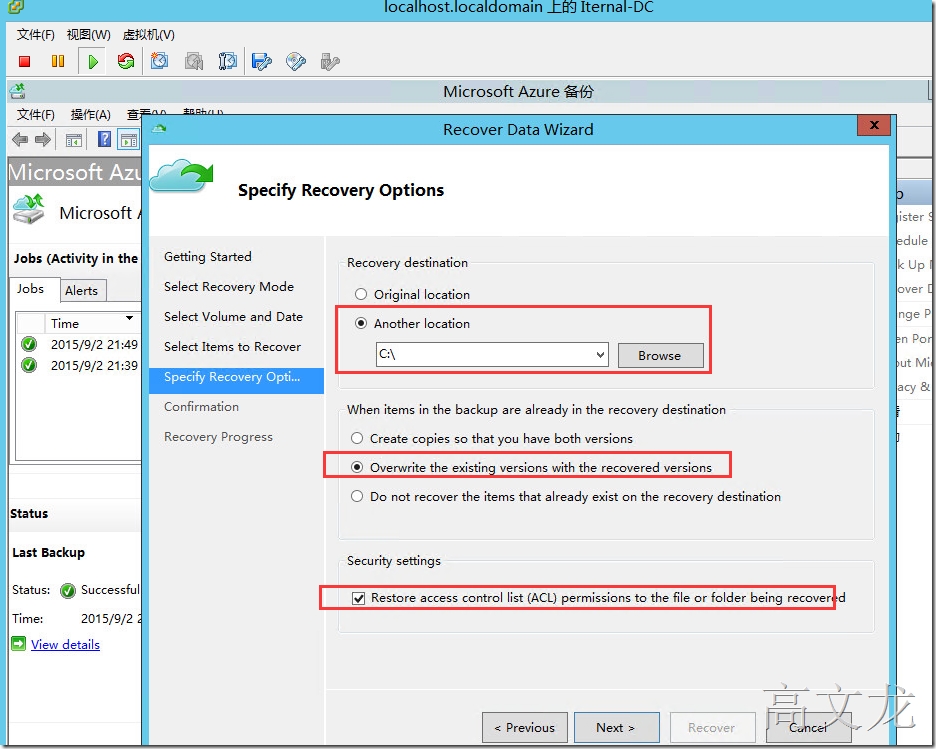
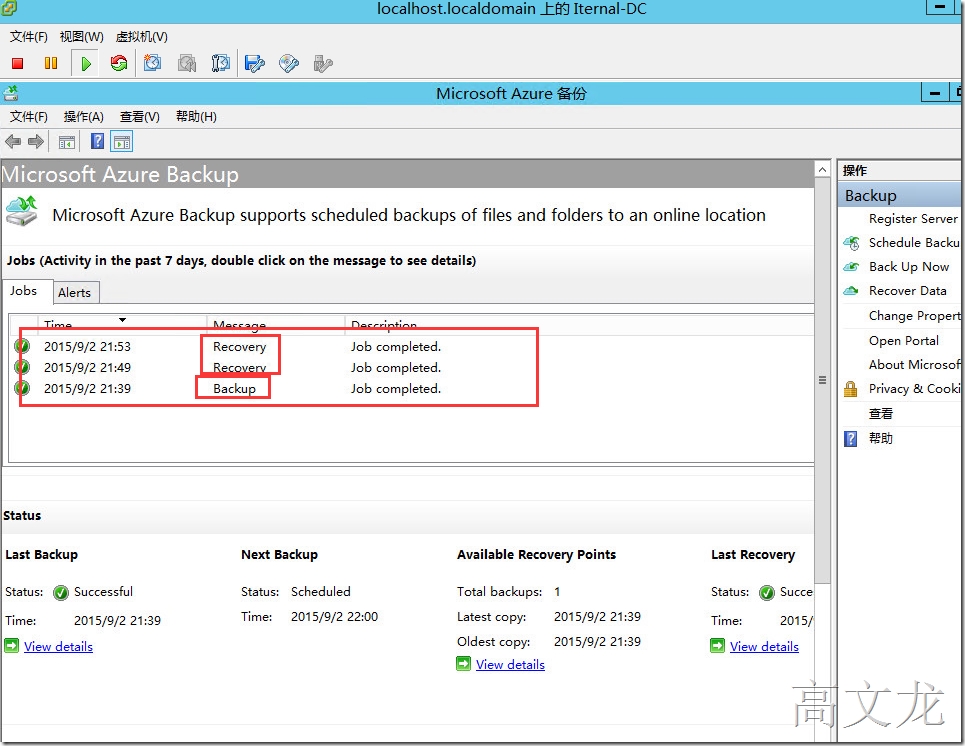

















 被折叠的 条评论
为什么被折叠?
被折叠的 条评论
为什么被折叠?








